9 iPhone privātuma iestatījumi, kas jums jāieslēdz tūlīt

Apple privātuma jomā darbojas labāk nekā vairums uzņēmumu. Taču ne visi iPhone noklusējuma iestatījumi ir lietotāja interesēs.
iPhone pieejamības funkcijas pārsniedz visu, ko varētu sagaidīt. Sākot ar teksta lieluma pielāgošanu un ierīces vadību tikai ar acīm un beidzot ar slēptas pogas atbloķēšanu aizmugurē, šī izvēlne piedāvā rīkus, kas var patiešām uzlabot jūsu iPhone lietošanas veidu.
13. Ekrāna un fonta lielums
Dodieties uz Iestatījumi > Pieejamība > Displeja un teksta lielums . Šeit varat ieslēgt treknraksta tekstu , lai fonts būtu biezāks un vieglāk lasāms. Ja teksts joprojām ir mazs, pieskarieties vienumam Lielāks teksts un ieslēdziet opciju Lielāks pieejamības lielums . Pēc tam izmantojiet slīdni, lai pielāgotu teksta lielumu pēc savas patikas.

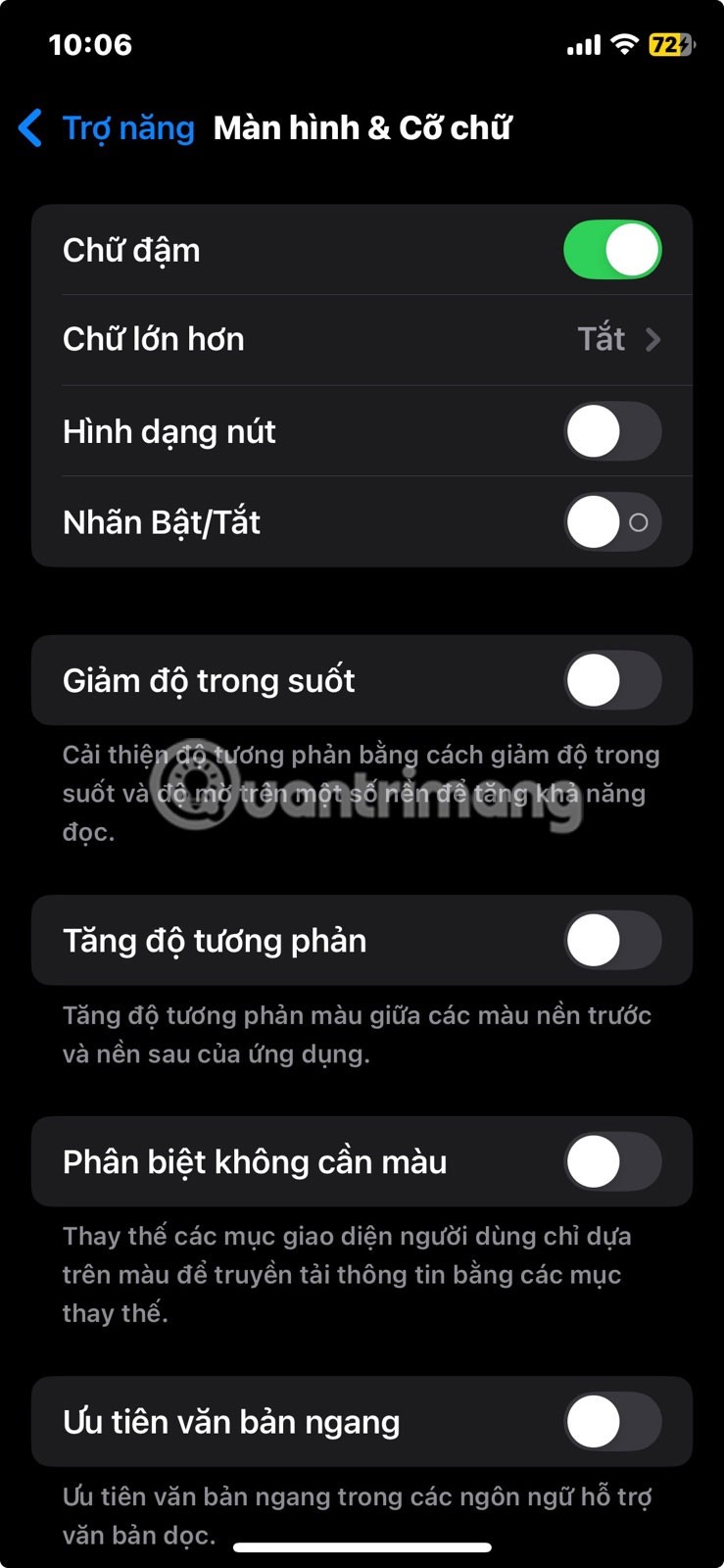
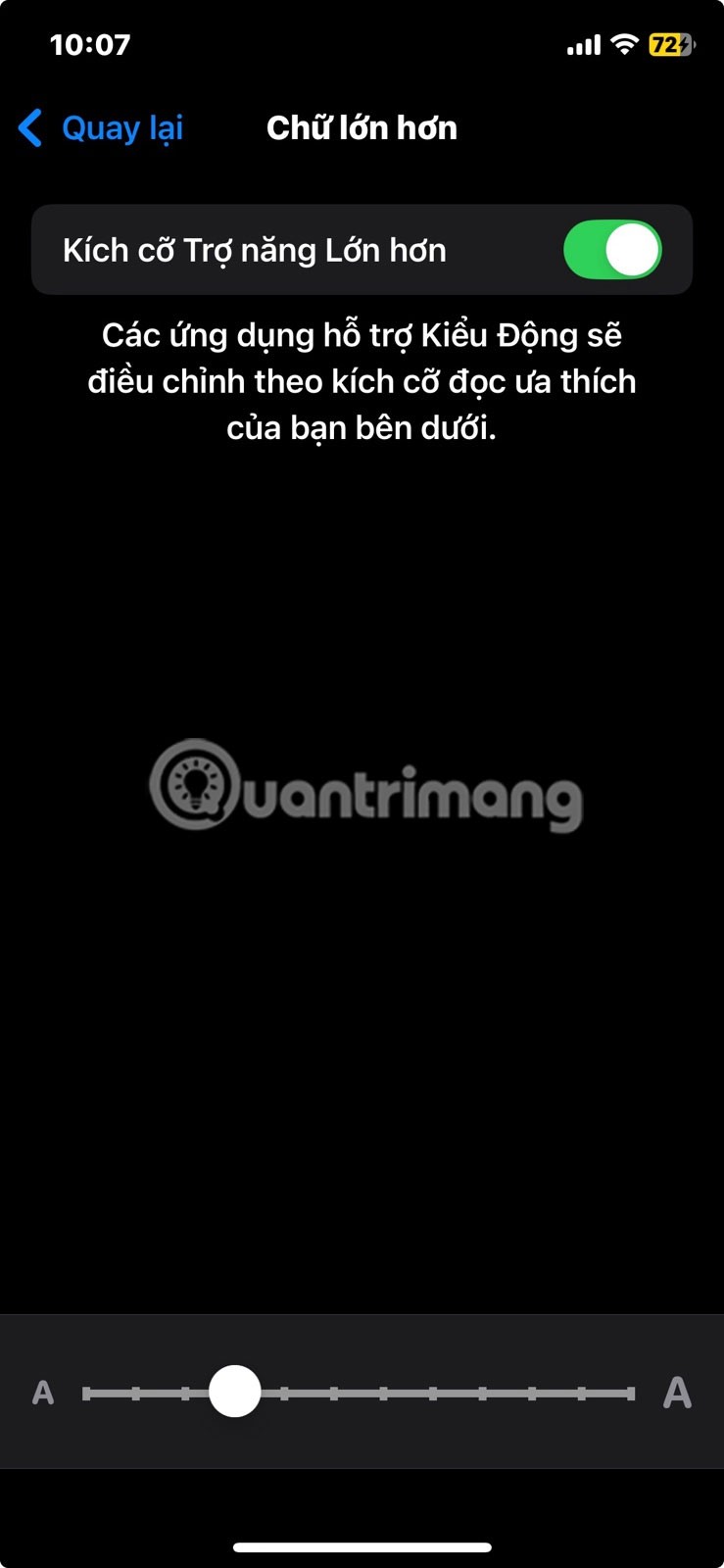
12. Automātiska spilgtuma regulēšana
Lai iespējotu šo funkciju, dodieties uz Iestatījumi > Pieejamība > Displeja un teksta lielums un ieslēdziet automātisko spilgtumu . Tas ir ne tikai ērtības labad, bet arī palīdz samazināt akumulatora patēriņu jūsu iPhone tālrunī, nodrošinot, ka ekrāns nav spilgtāks nekā nepieciešams.
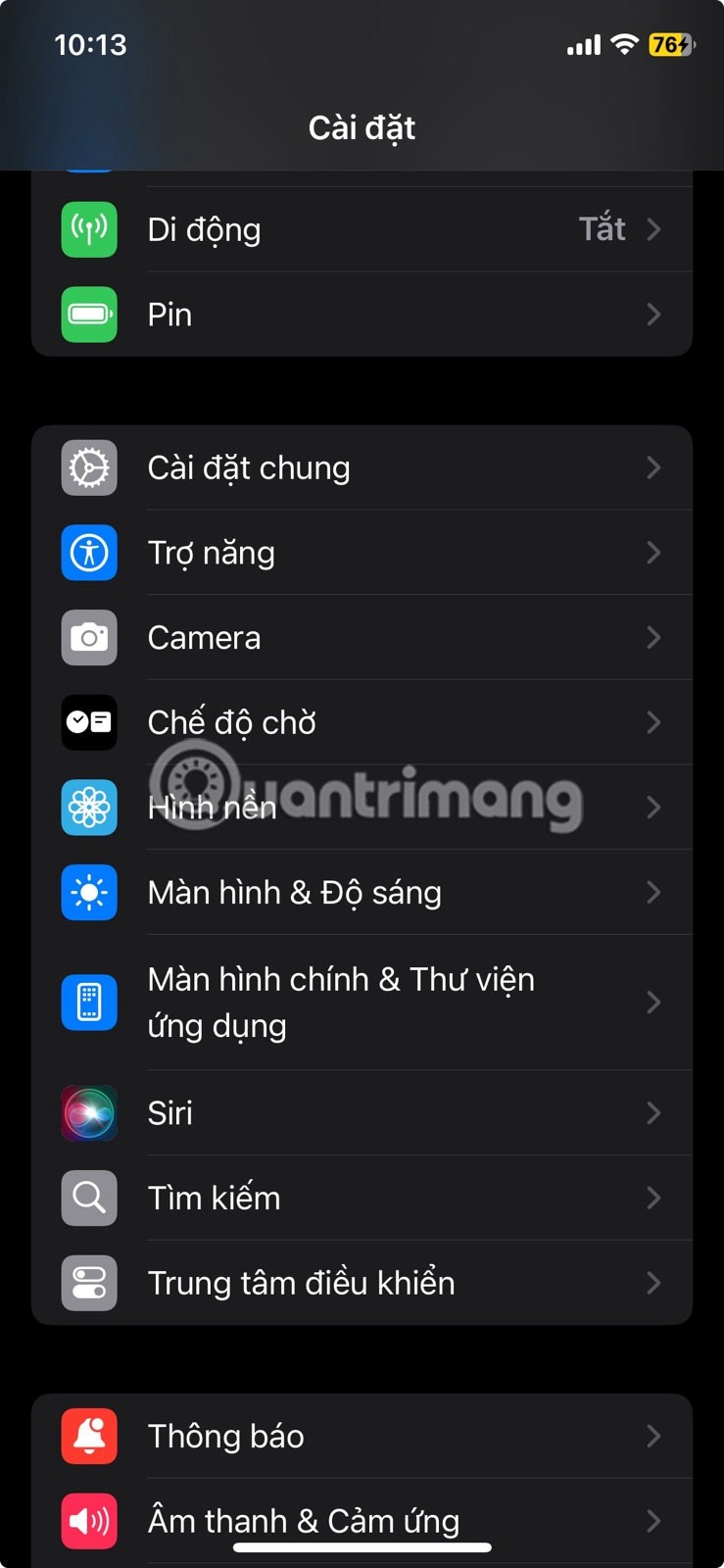

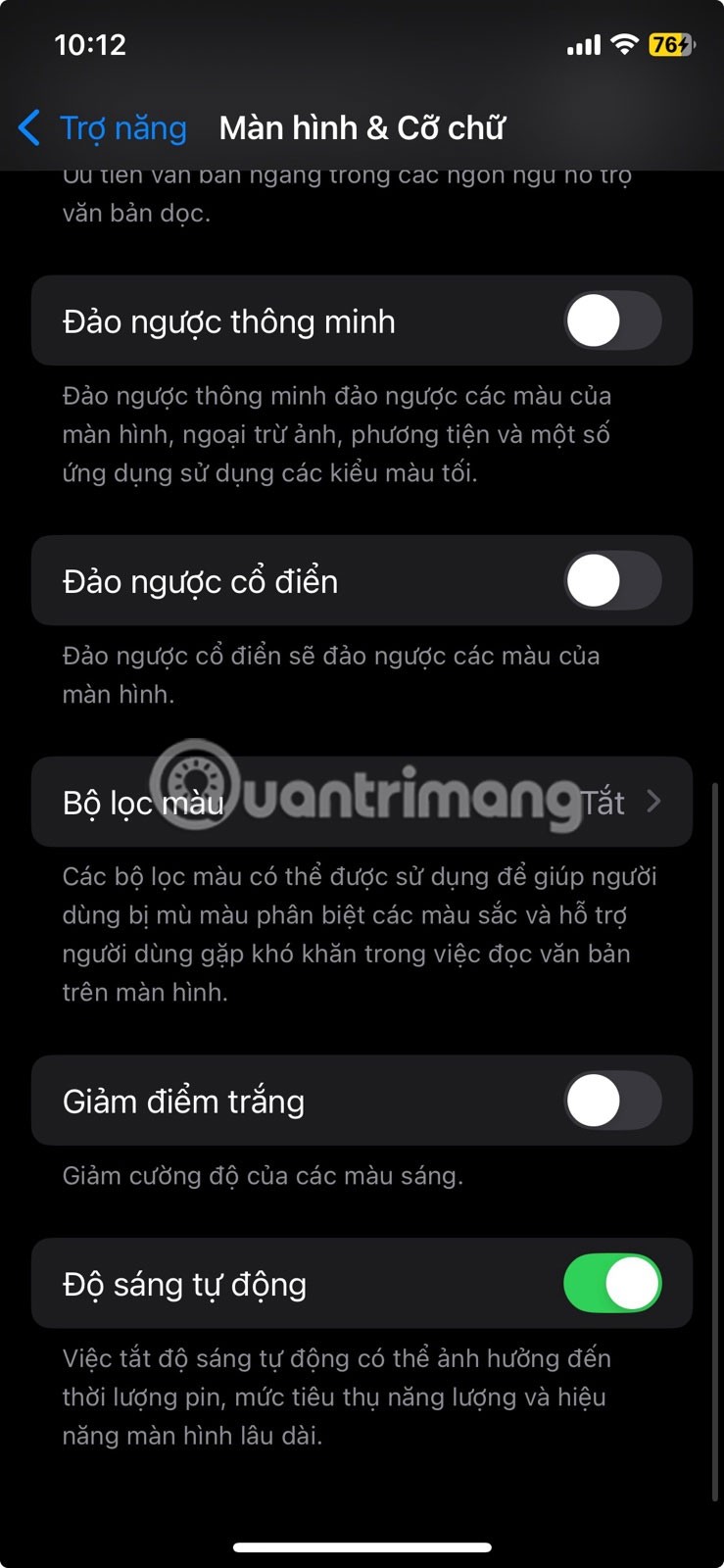
11. Samaziniet balto punktu
Lai iespējotu šo funkciju, dodieties uz Iestatījumi > Pieejamība > Displeja un teksta lielums un ieslēdziet funkciju Samazināt balto punktu . Pēc tam parādīsies slīdnis, kas ļaus pielāgot krāsu intensitāti sev ērtākajā līmenī.
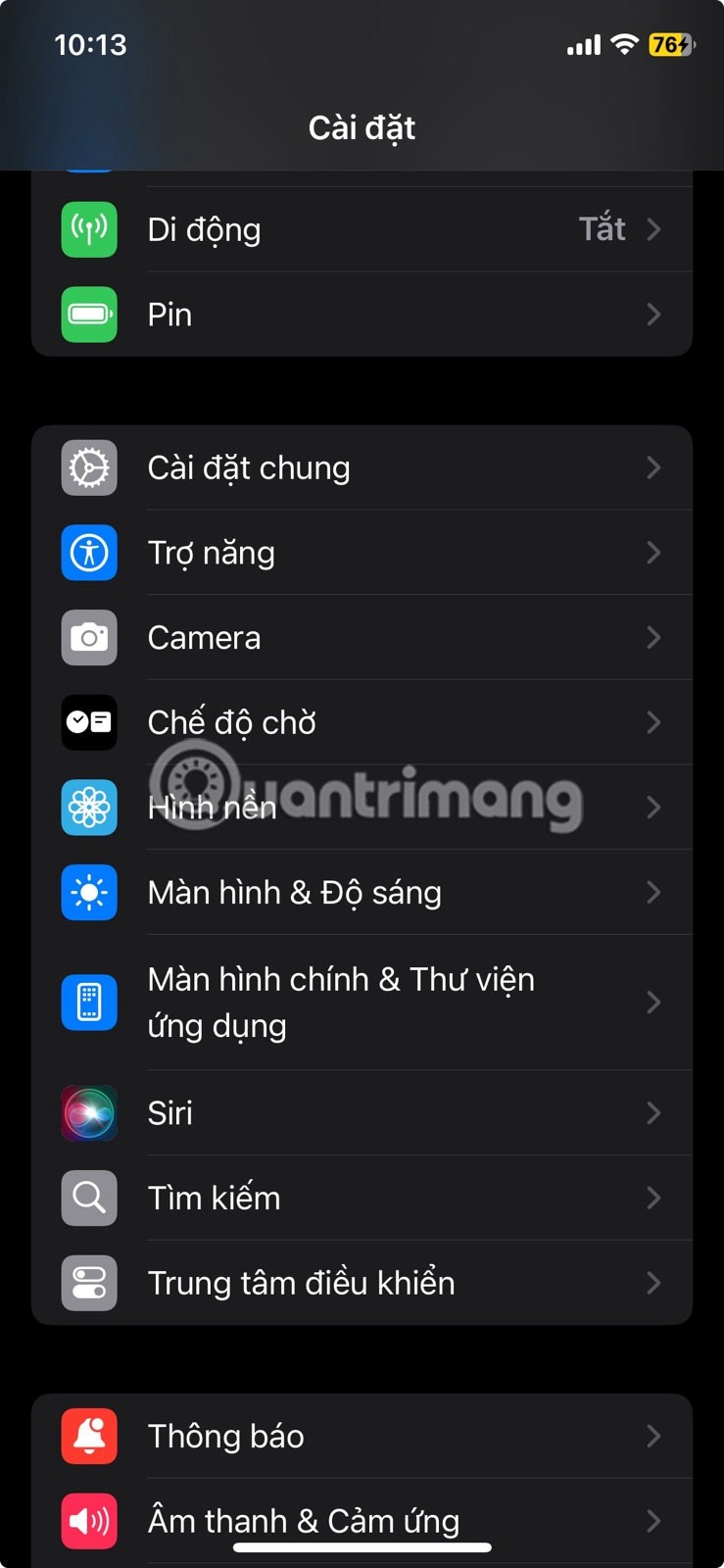

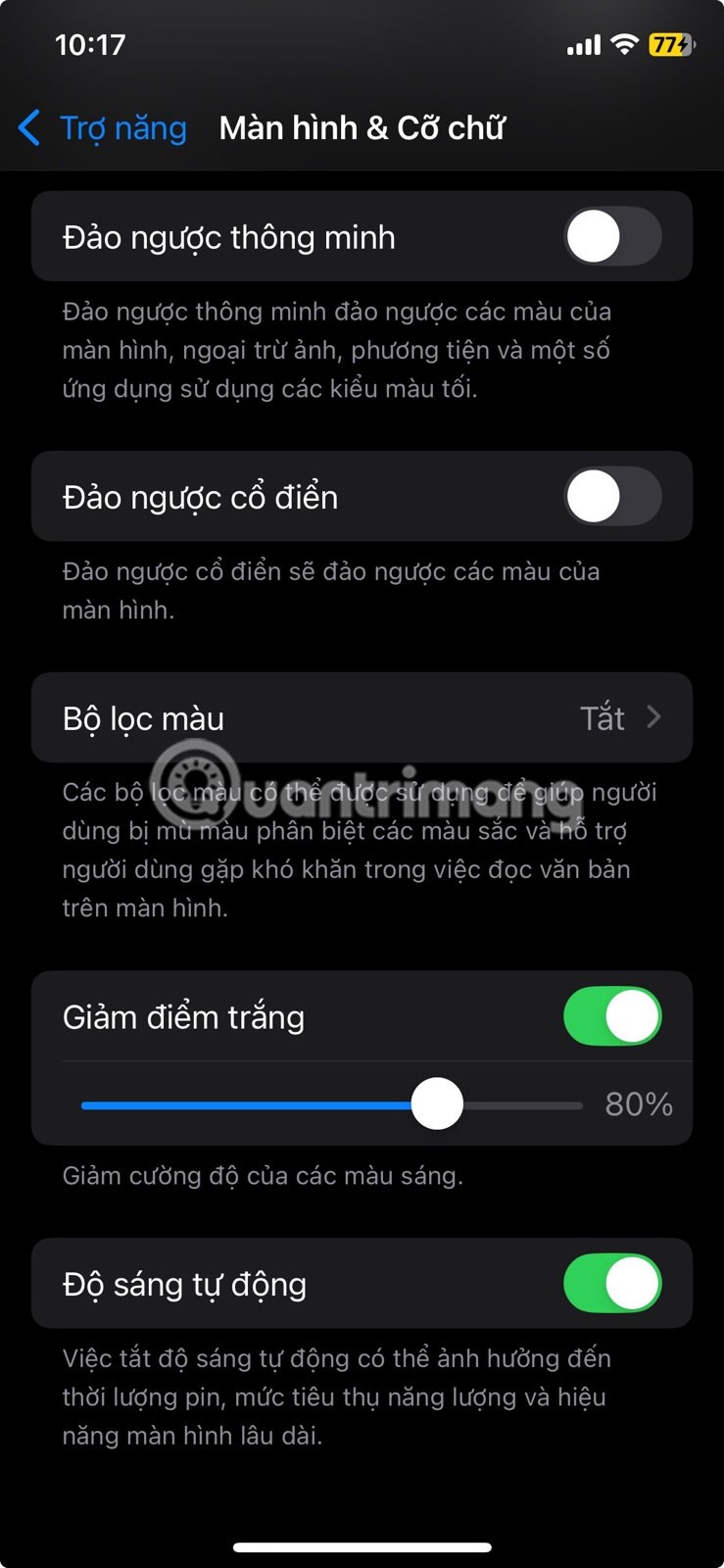
Piezīme . Šī funkcija vislabāk darbojas tikai vāja apgaismojuma apstākļos. Dienas laikā to ieteicams izslēgt, jo spilgtā apkārtējā apgaismojumā ekrāns var kļūt blāvs vai tumšs.
10. Palielināmais stikls
Ja tas ir bieži jāizmanto, dodieties uz Iestatījumi > Pieejamība > Pieejamības saīsne un atlasiet Palielinātājs . Pēc tam varat tam jebkurā laikā piekļūt, trīs reizes ātri noklikšķinot uz sānu pogas.
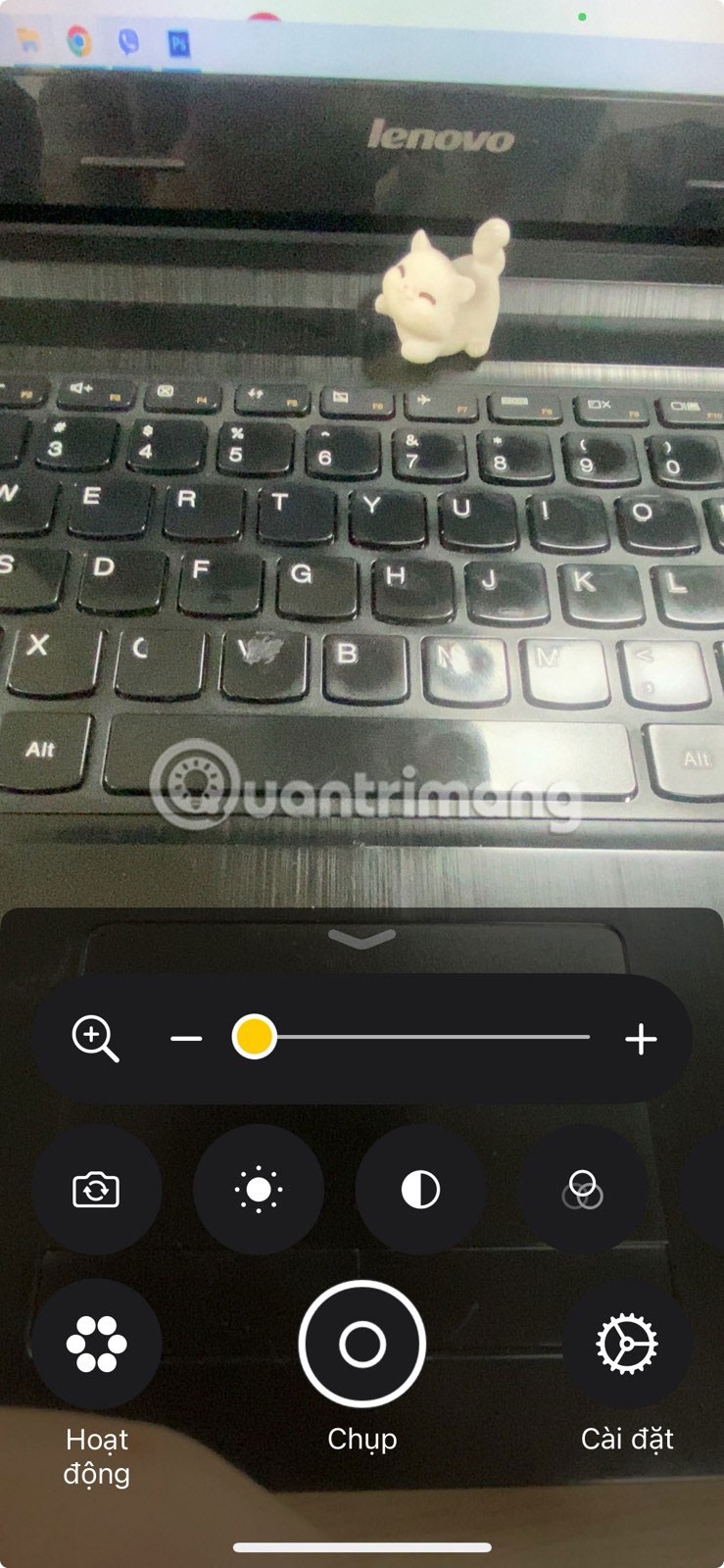
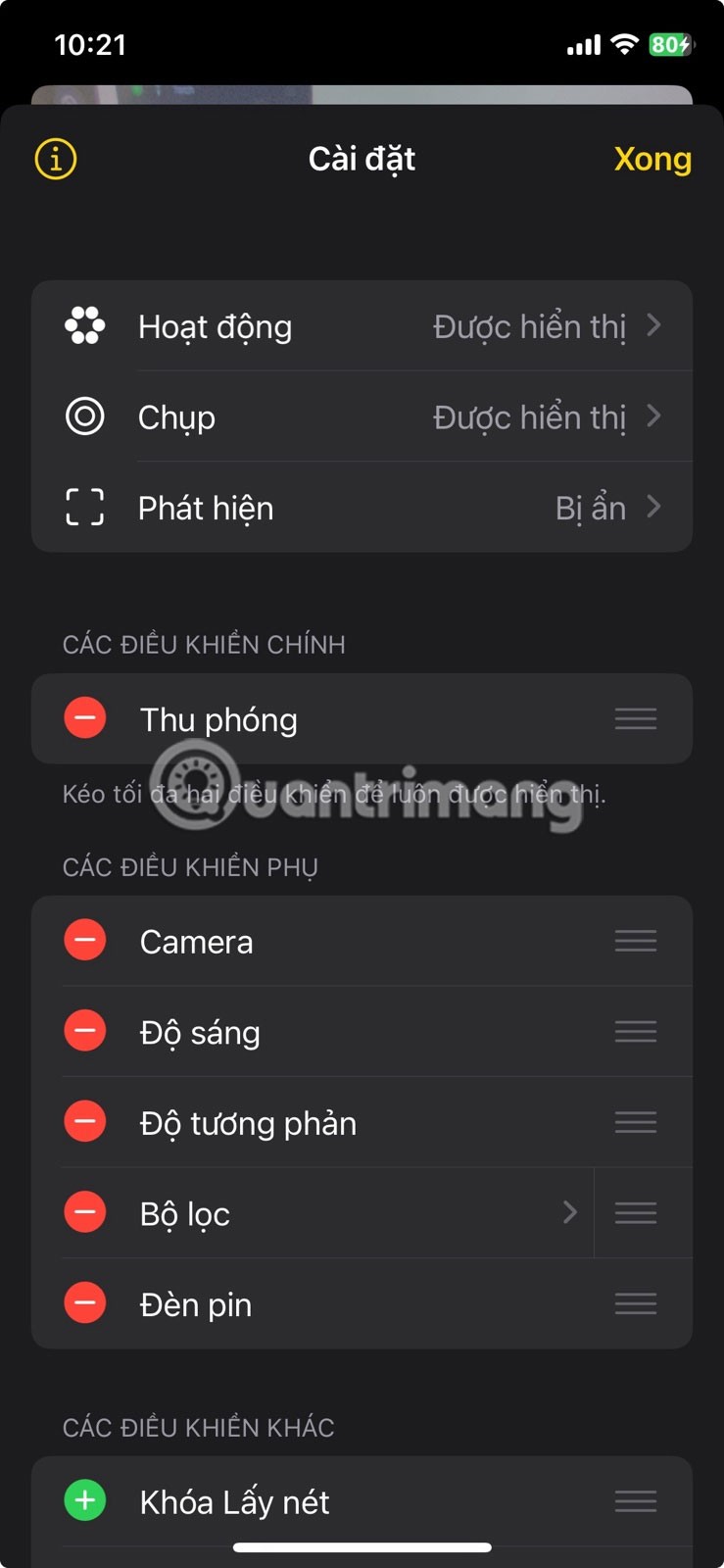
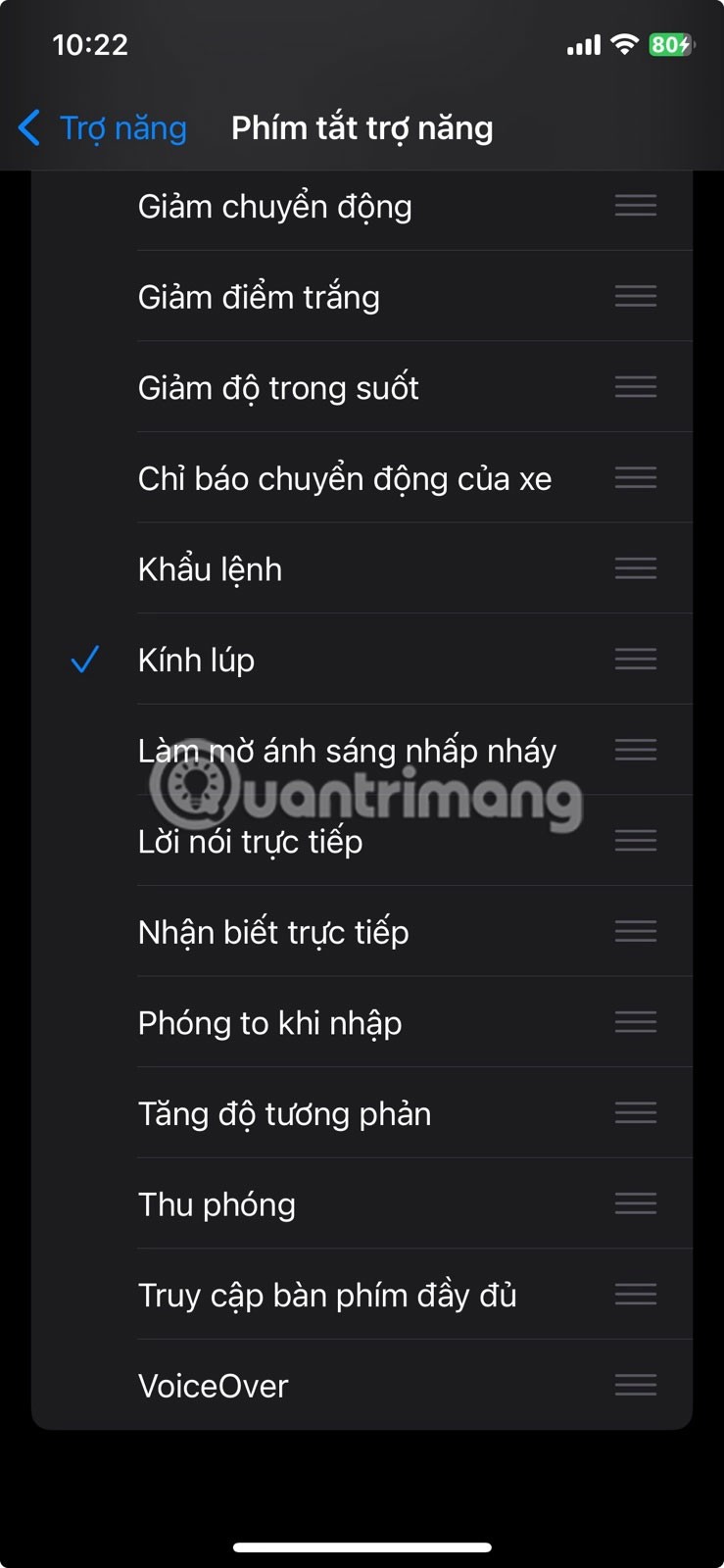
9. Acu izsekošana
Kā jau nosaukums norāda, šī funkcija izseko acu kustībām un ļauj mijiedarboties ar ekrānu. Lai to izmēģinātu, dodieties uz Iestatījumi > Pieejamība > Acu kustību izsekošana un ieslēdziet to. Pēc tam izpildiet ekrānā redzamos norādījumus, lai to kalibrētu.
Kad tas būs iestatīts, ekrānā redzamais kursors sekos jūsu acu kustībām, pārvietojoties visur, kur skatīsieties. Kad turēsiet skatienu uz ikonas, pogas vai slēdža, jūsu iPhone reģistrēs pieskārienu.
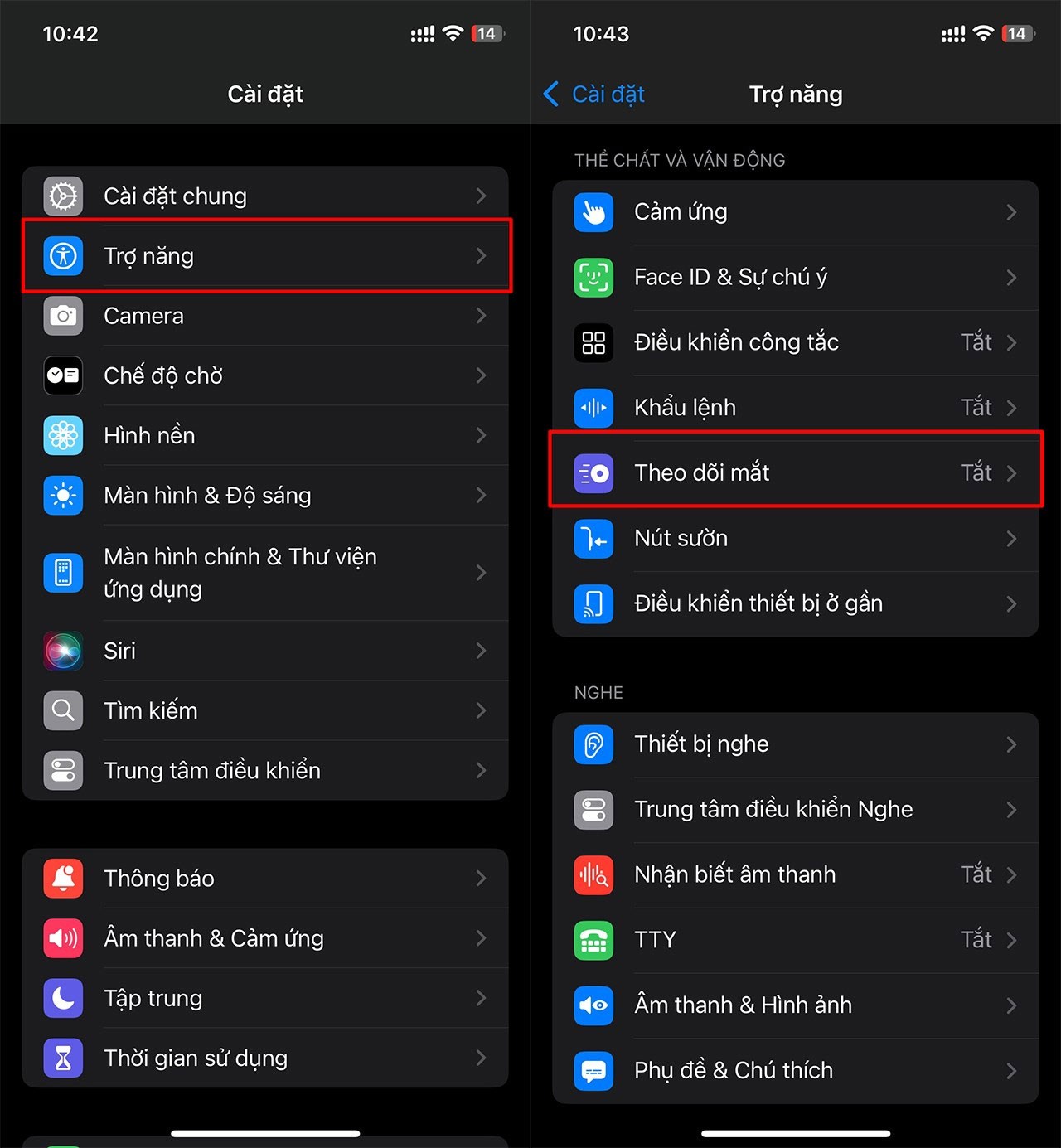
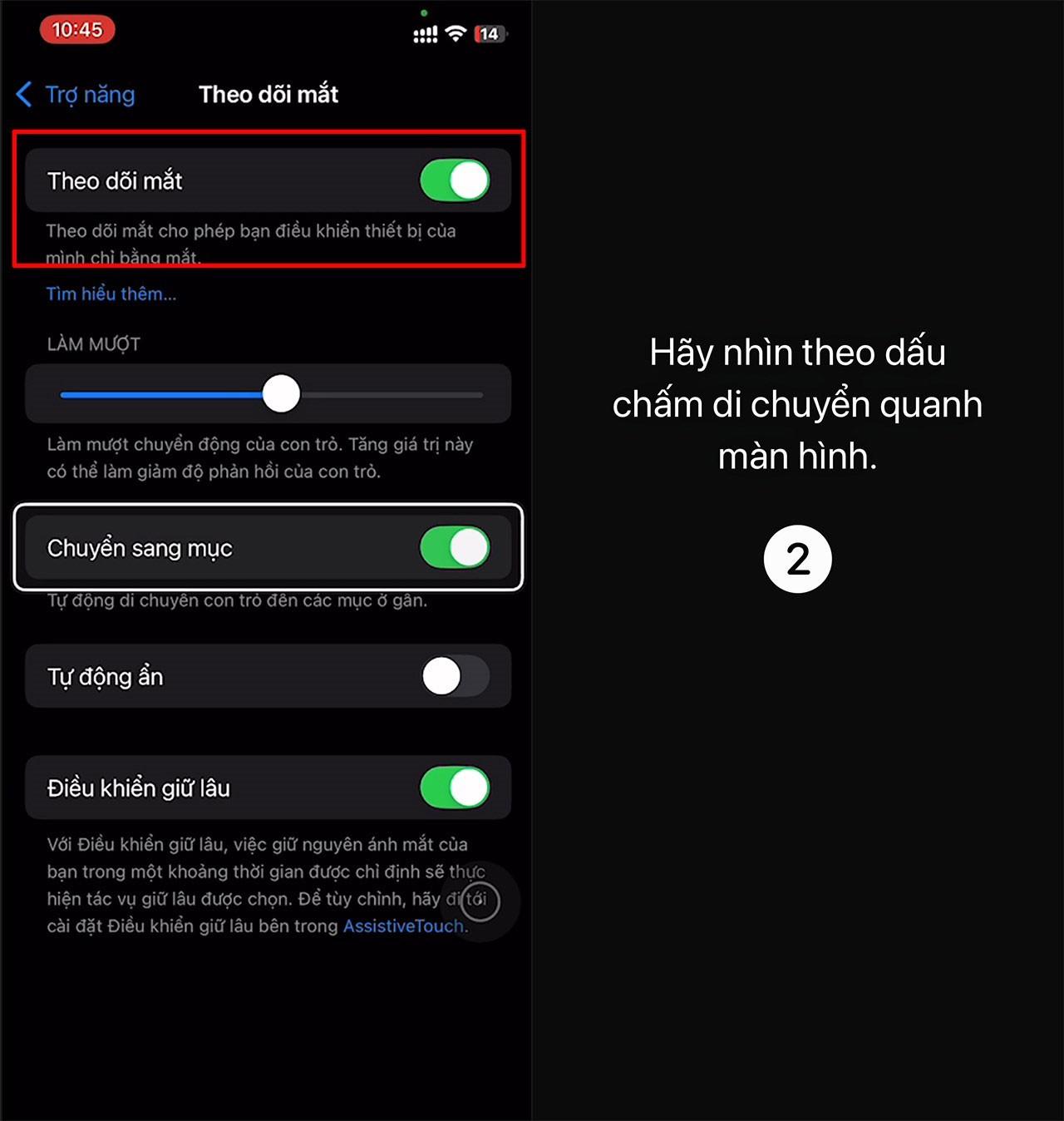
8. Palīgpieskāriens
Lai iespējotu AssistiveTouch, dodieties uz Iestatījumi > Pieejamība > Pieskāriens > AssistiveTouch un ieslēdziet to. Izvēlne ir pilnībā pielāgojama, tāpēc varat pievienot vai noņemt funkcijas pēc savas patikas.
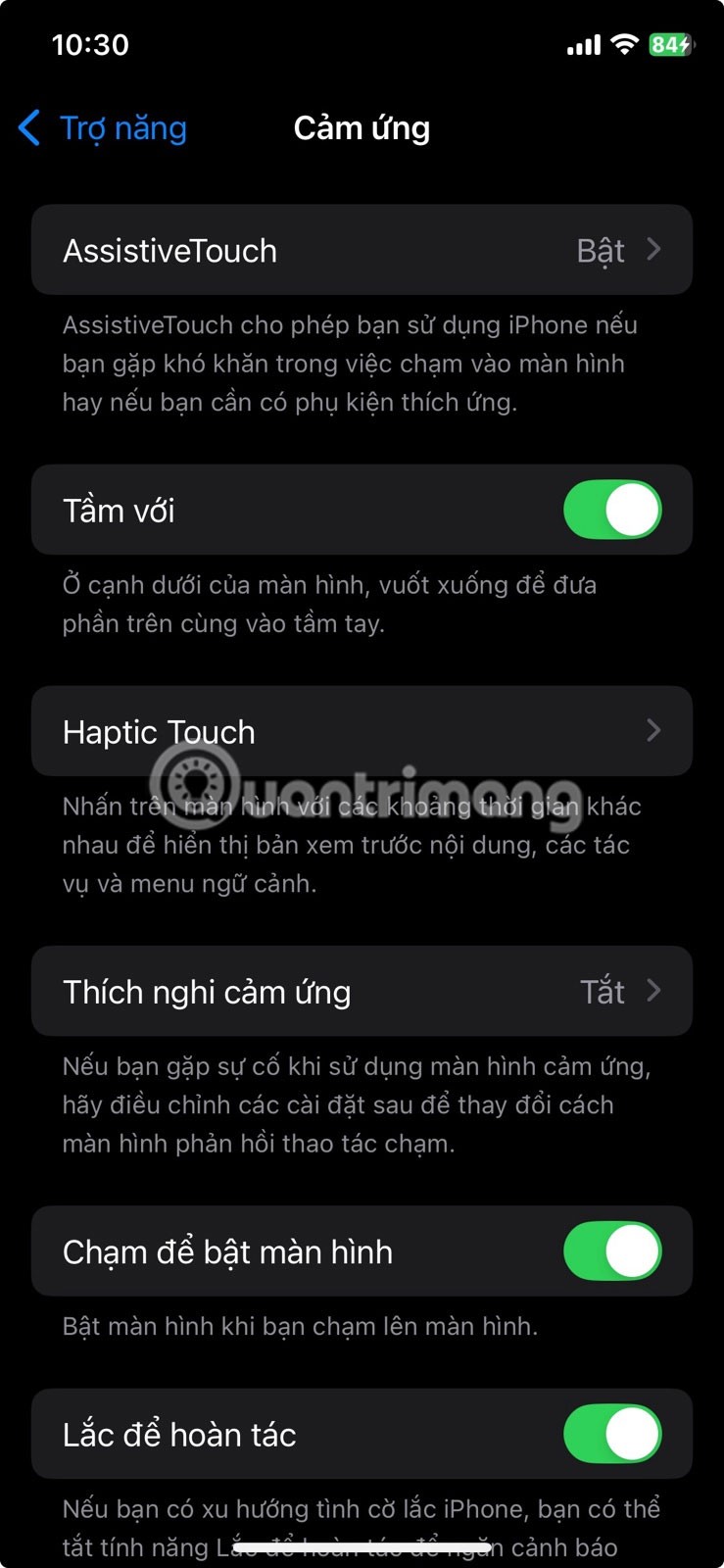
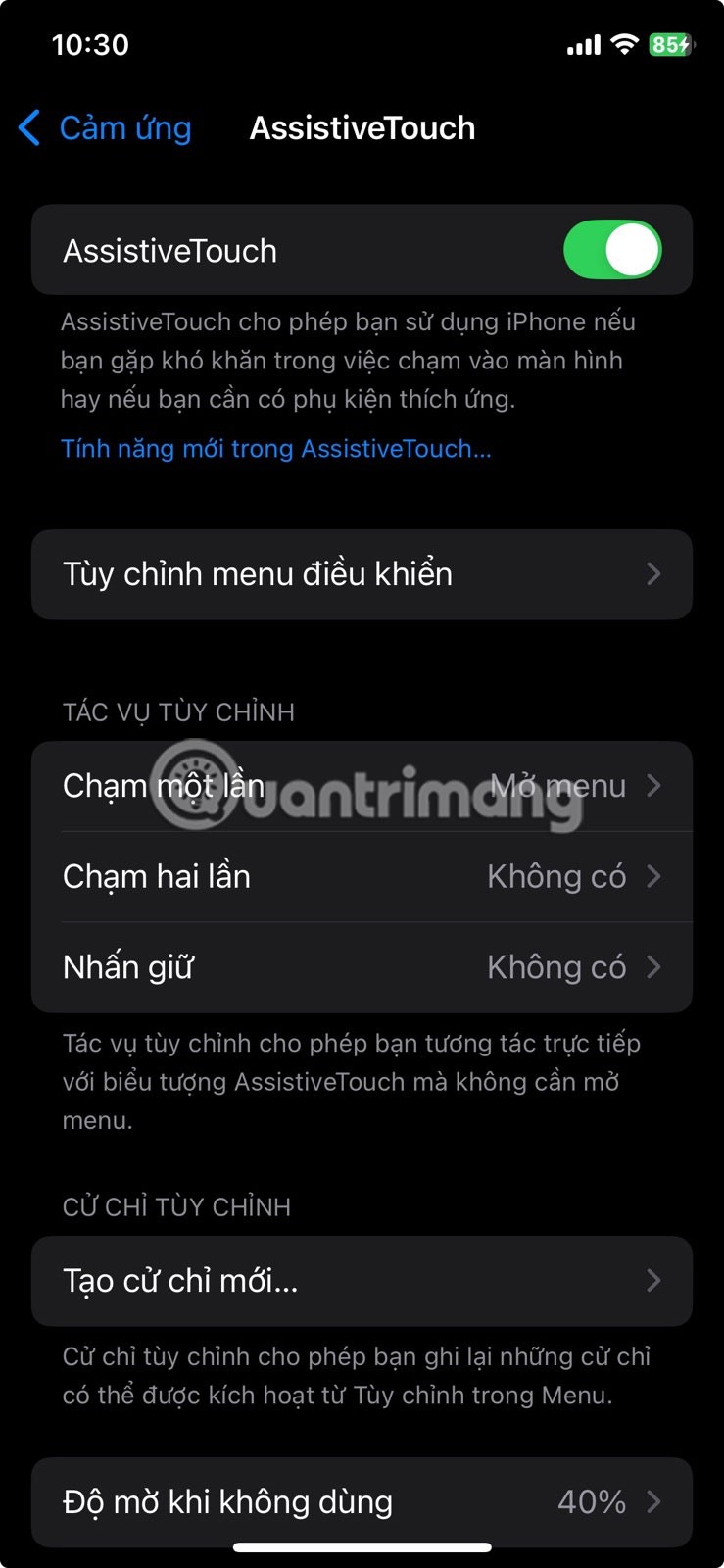
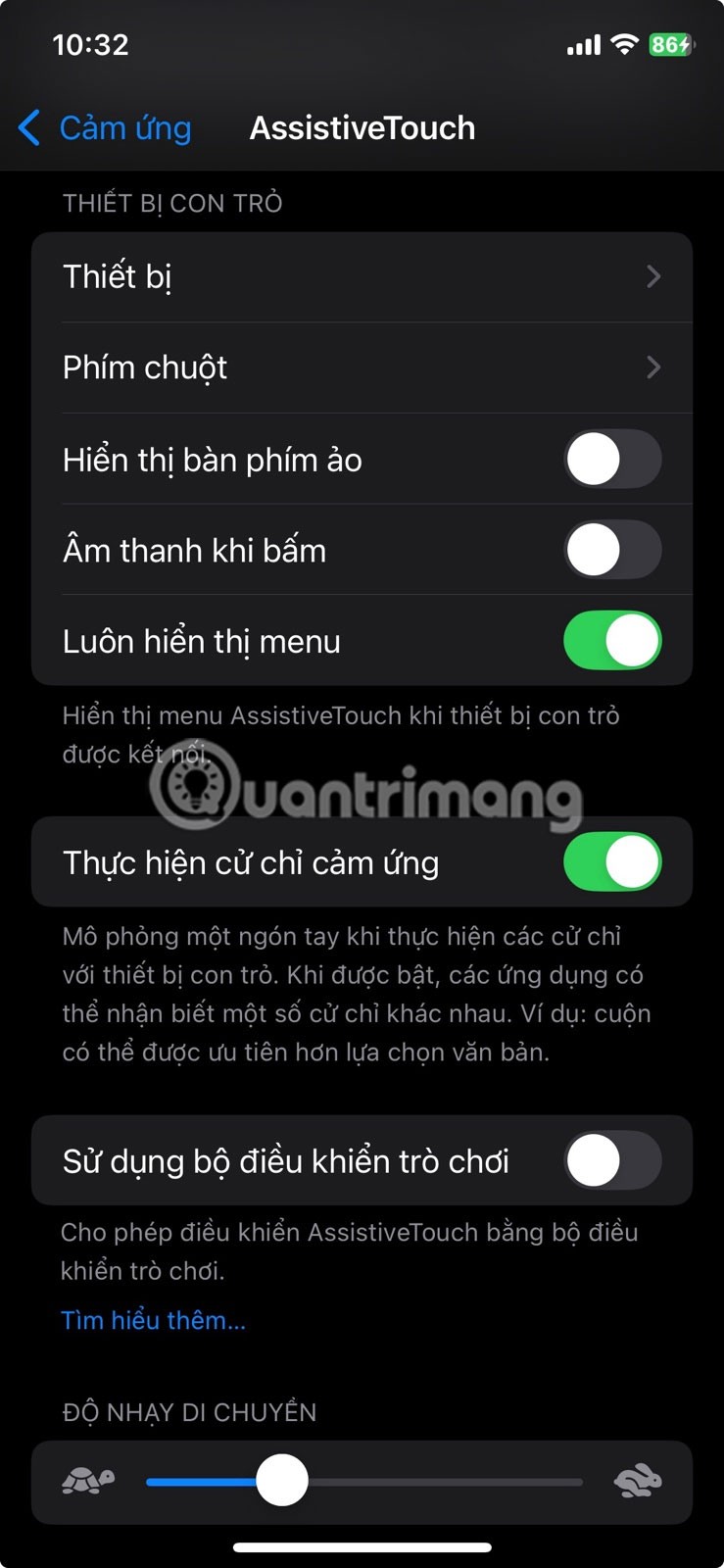
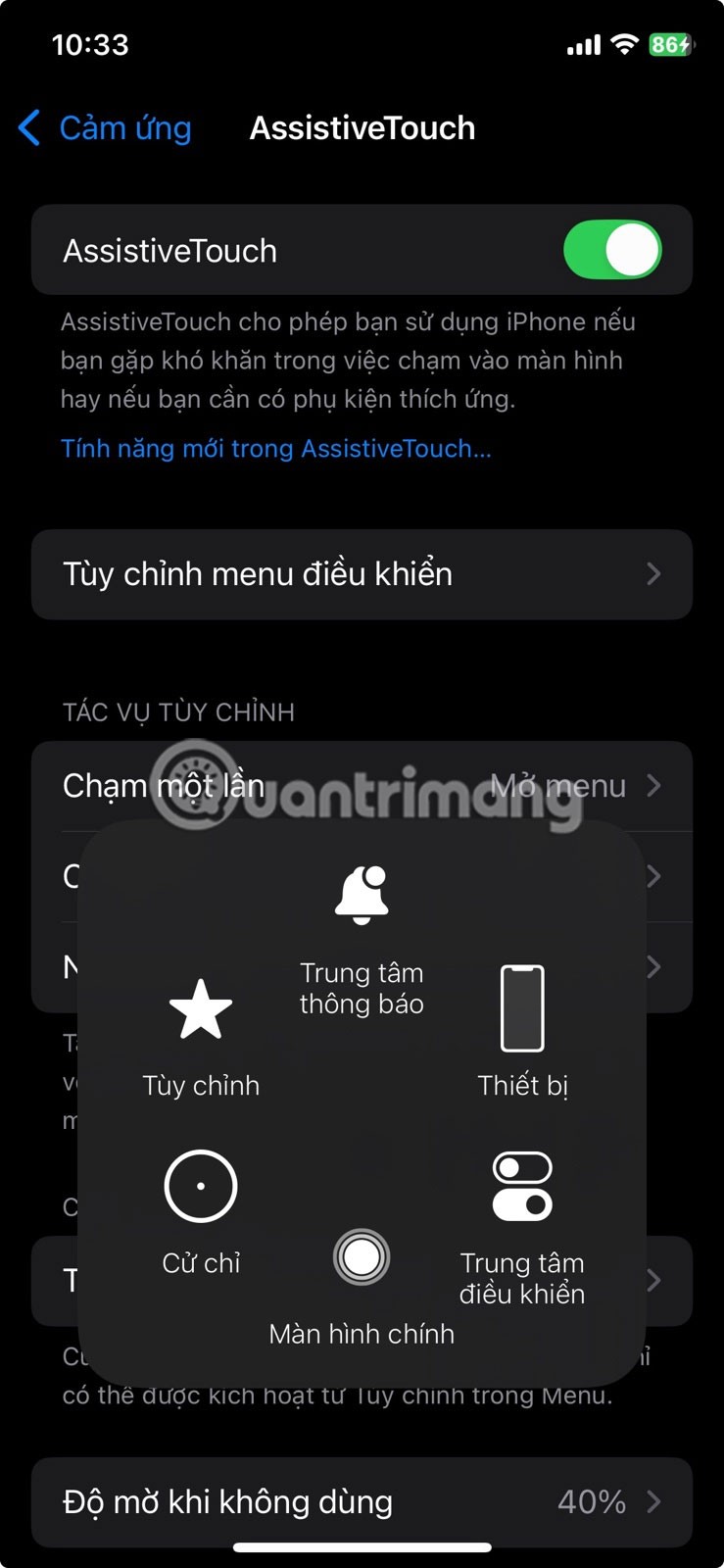
7. Pieskarieties aizmugurē
Lai to iestatītu, dodieties uz Iestatījumi > Pieejamība > Pieskāriens > Pieskāriens atpakaļ . Atlasiet Dubultskāriens vai Trīskāršskāriens un pēc tam norādiet vēlamo funkciju.
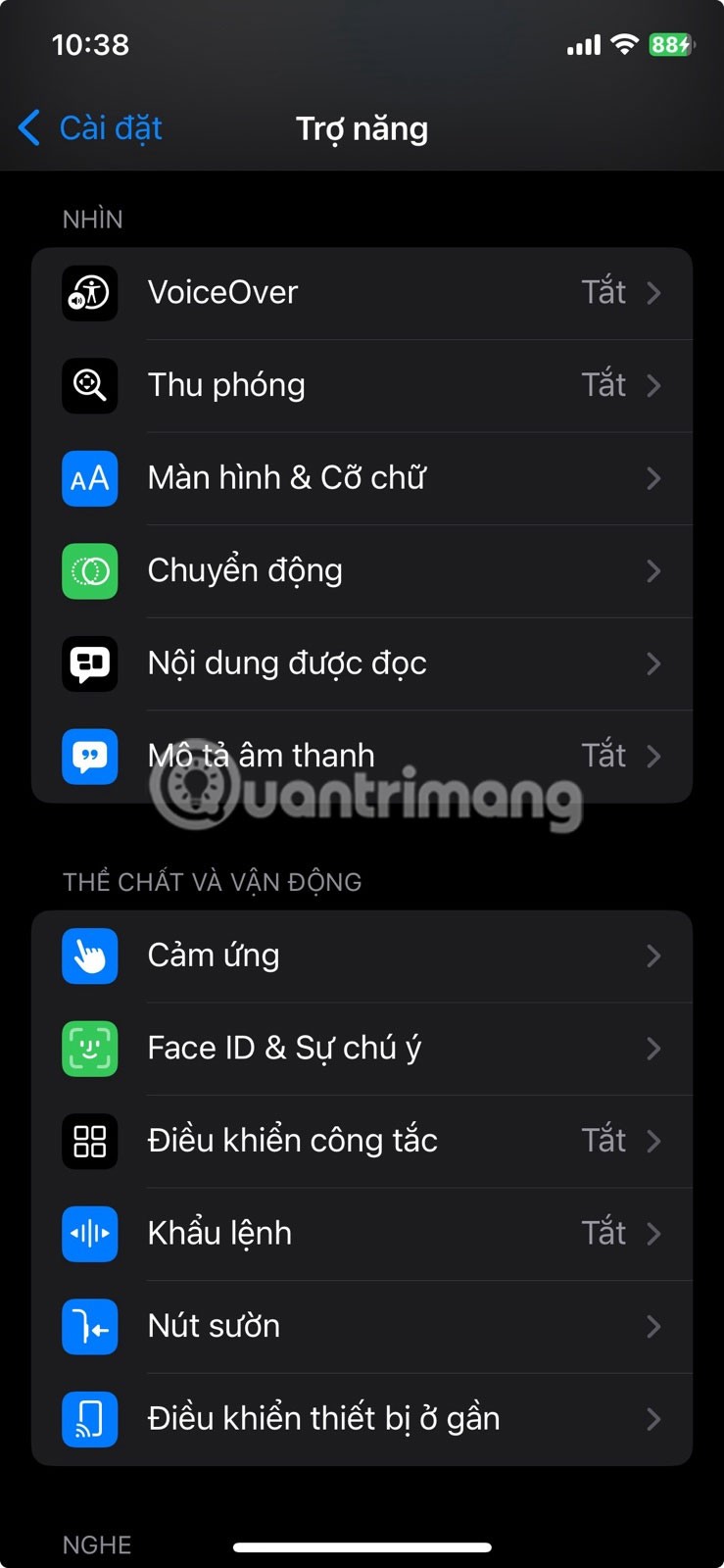
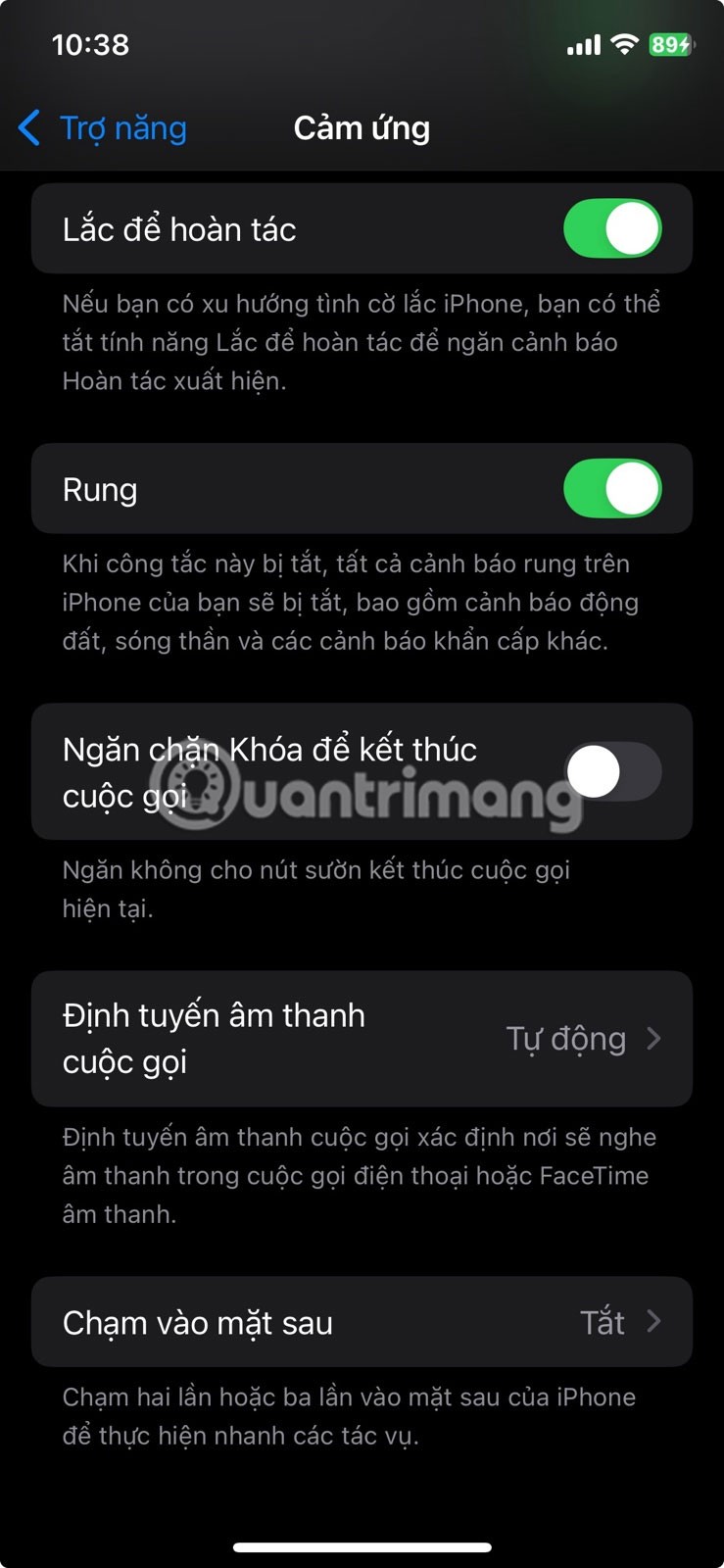
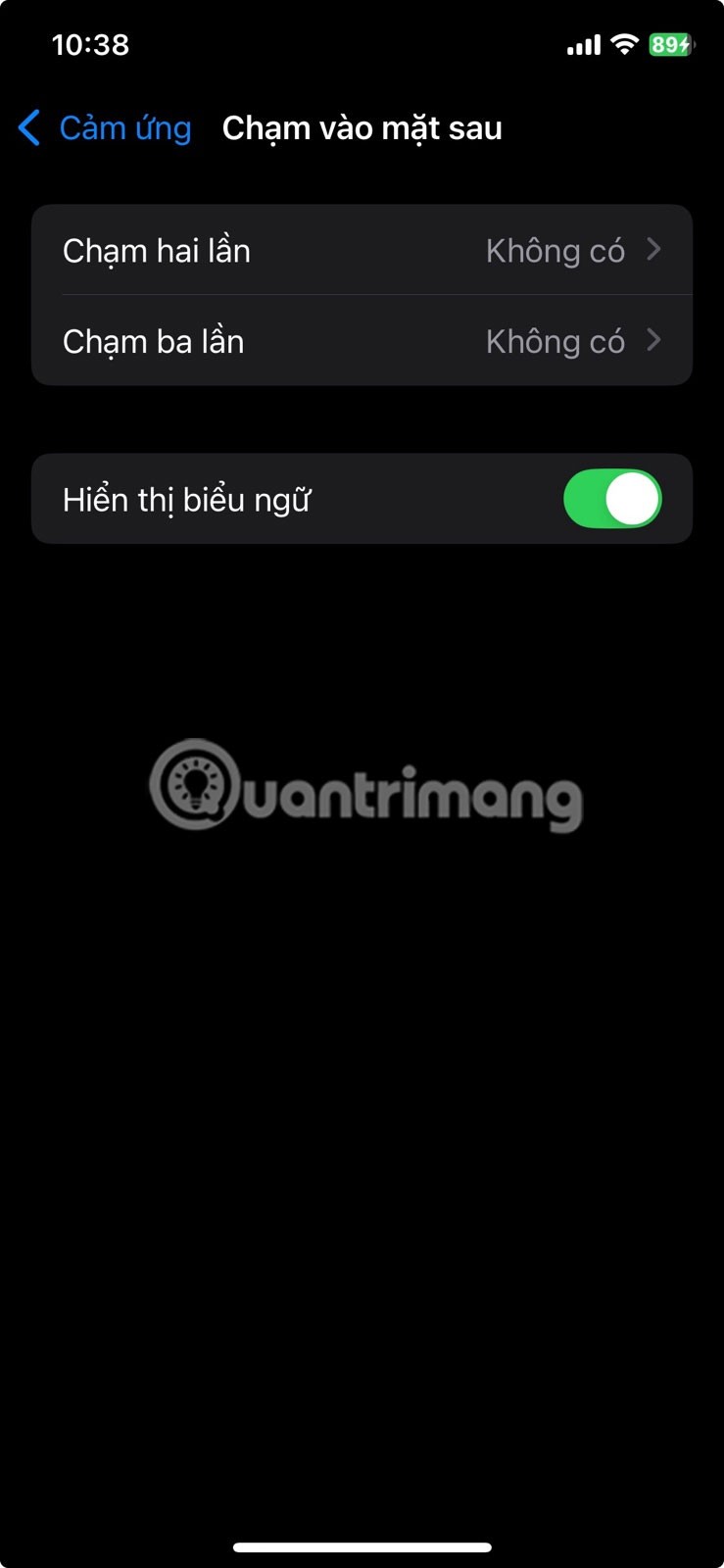
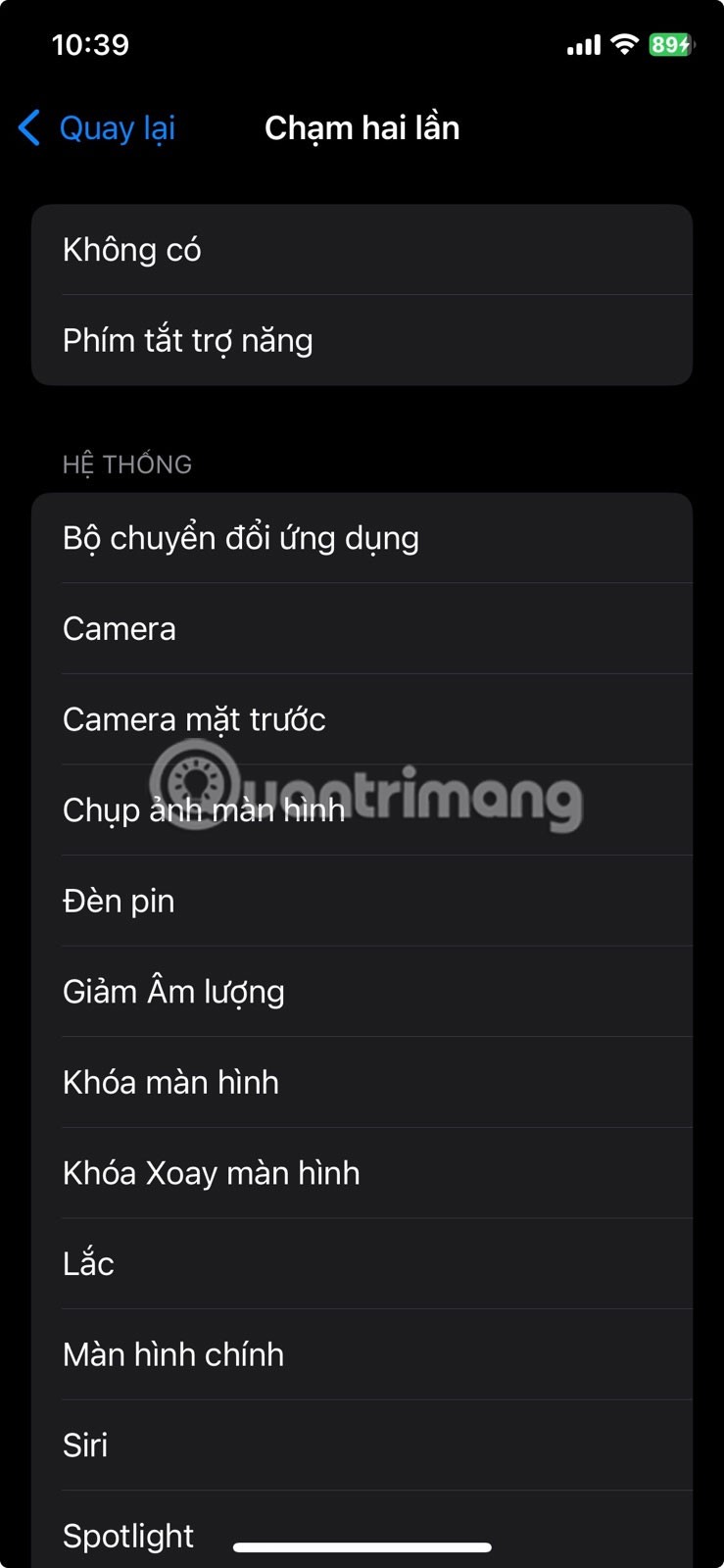
6. Vadīta piekļuve
Lai iespējotu šo funkciju, dodieties uz Iestatījumi > Pieejamība > Vadītā piekļuve un ieslēdziet to. Varat arī iestatīt piekļuves kodu vai izmantot Face ID, lai pārtrauktu sesiju un nodrošinātu, ka viss ir jūsu kontrolē.
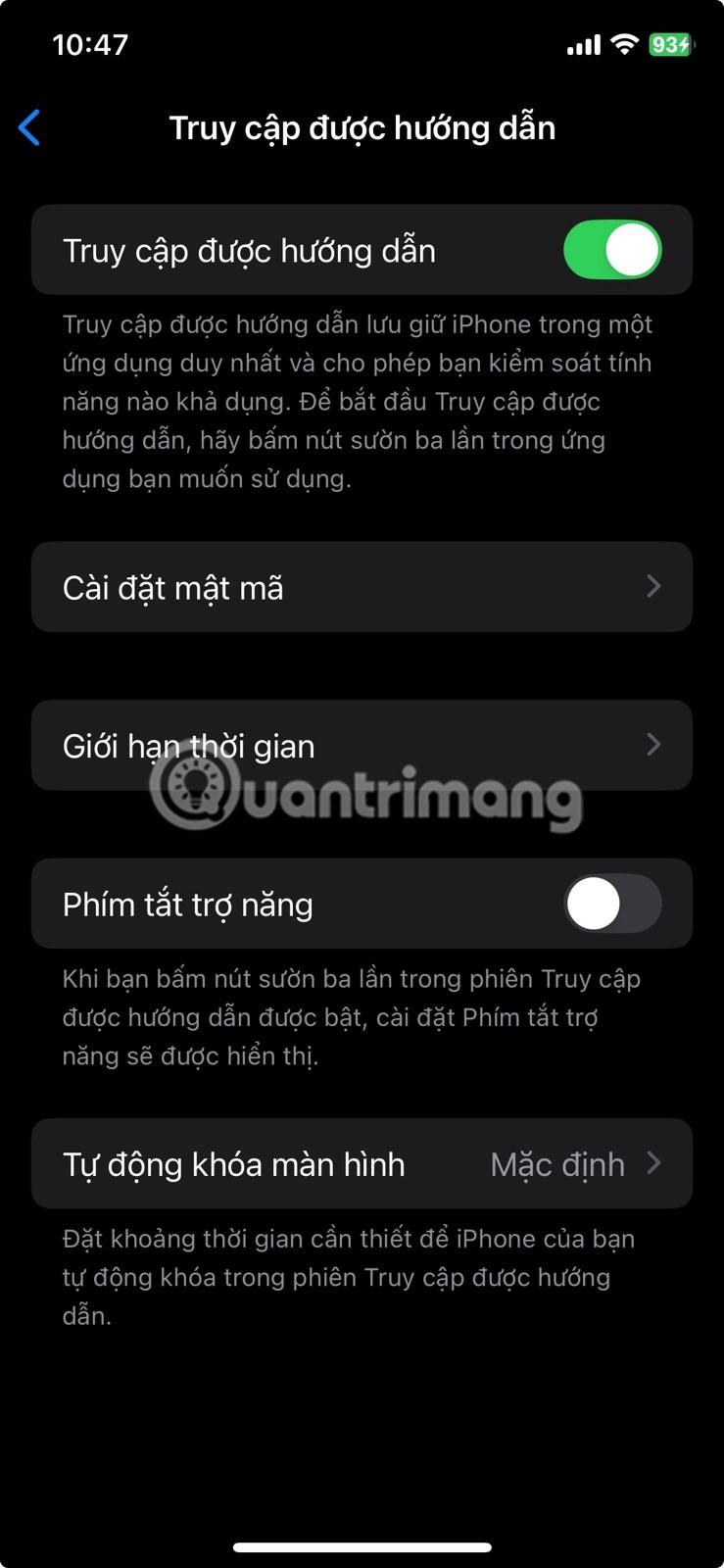
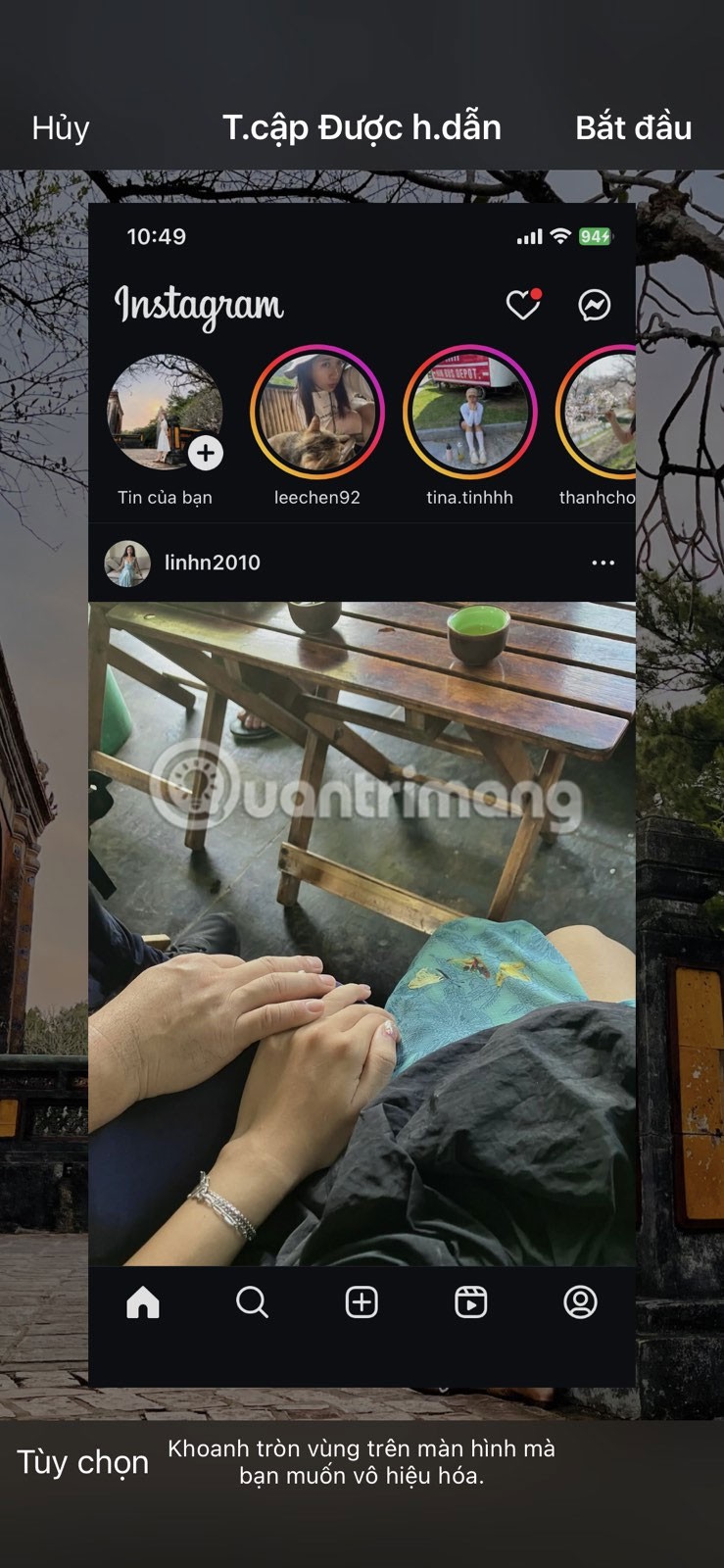
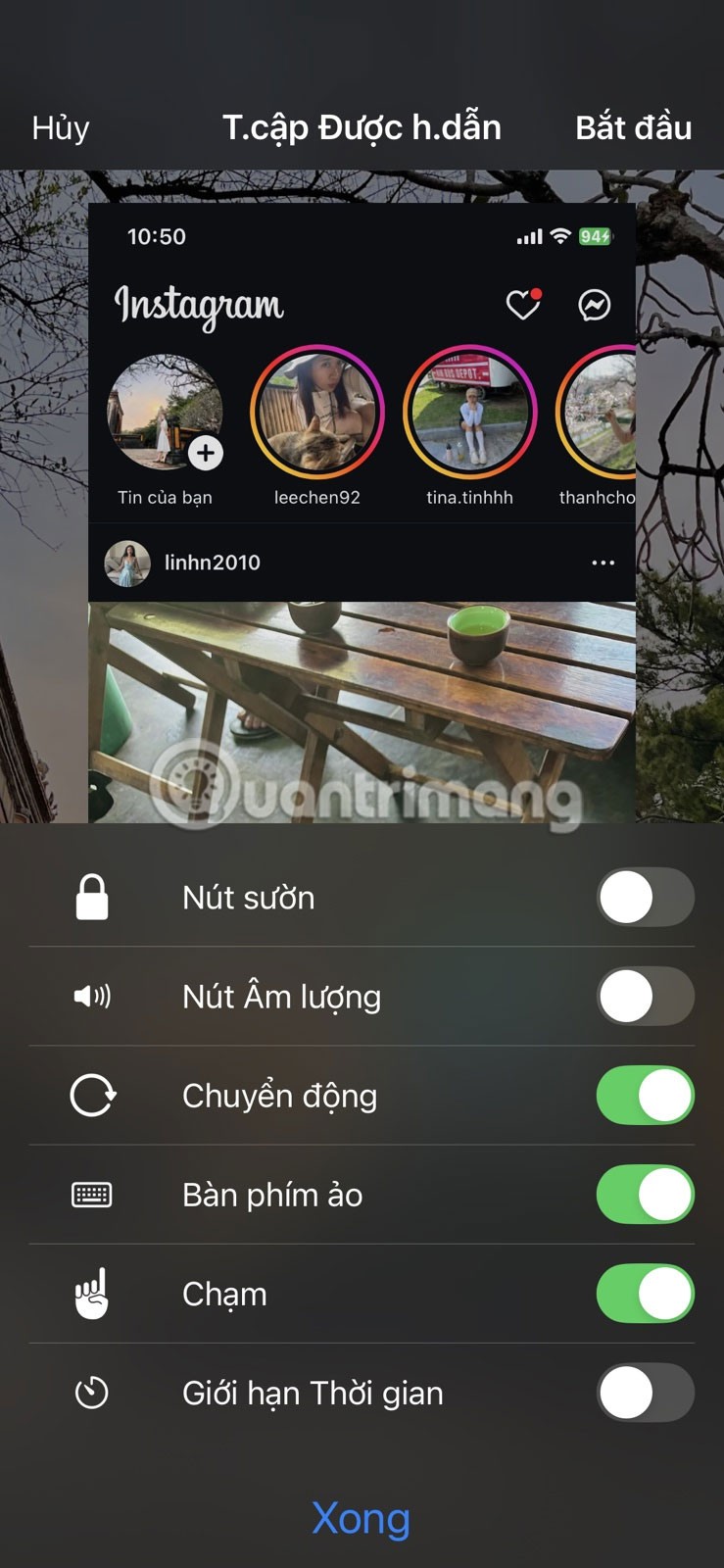
5. Uzmanības atpazīšanas funkcija
Uzmanības apzināšanās funkcija izmanto jūsu iPhone tālruņa TrueDepth kameru, lai noteiktu, kad skatāties ekrānā. Lai to ieslēgtu vai pārbaudītu, dodieties uz Iestatījumi > Pieejamība > Face ID un uzmanība un ieslēdziet uzmanības apzināšanās funkciju .
Kad iPhone ir ieslēgts, ekrāns paliek ieslēgts tik ilgi, kamēr uz to skatāties. Kad novēršaties vai pārtraucat skatīties, ekrāns kļūst tumšāks un izslēdzas kā parasti.
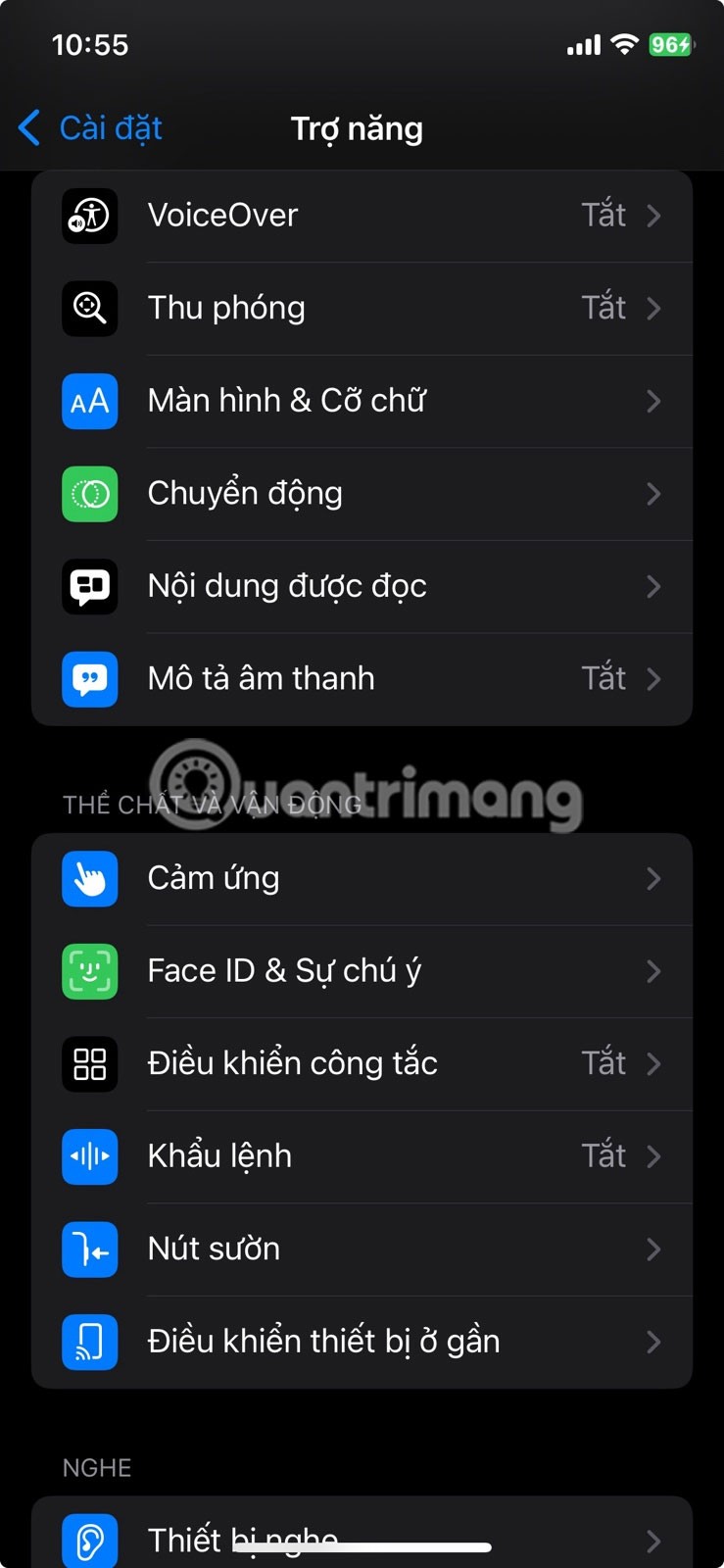
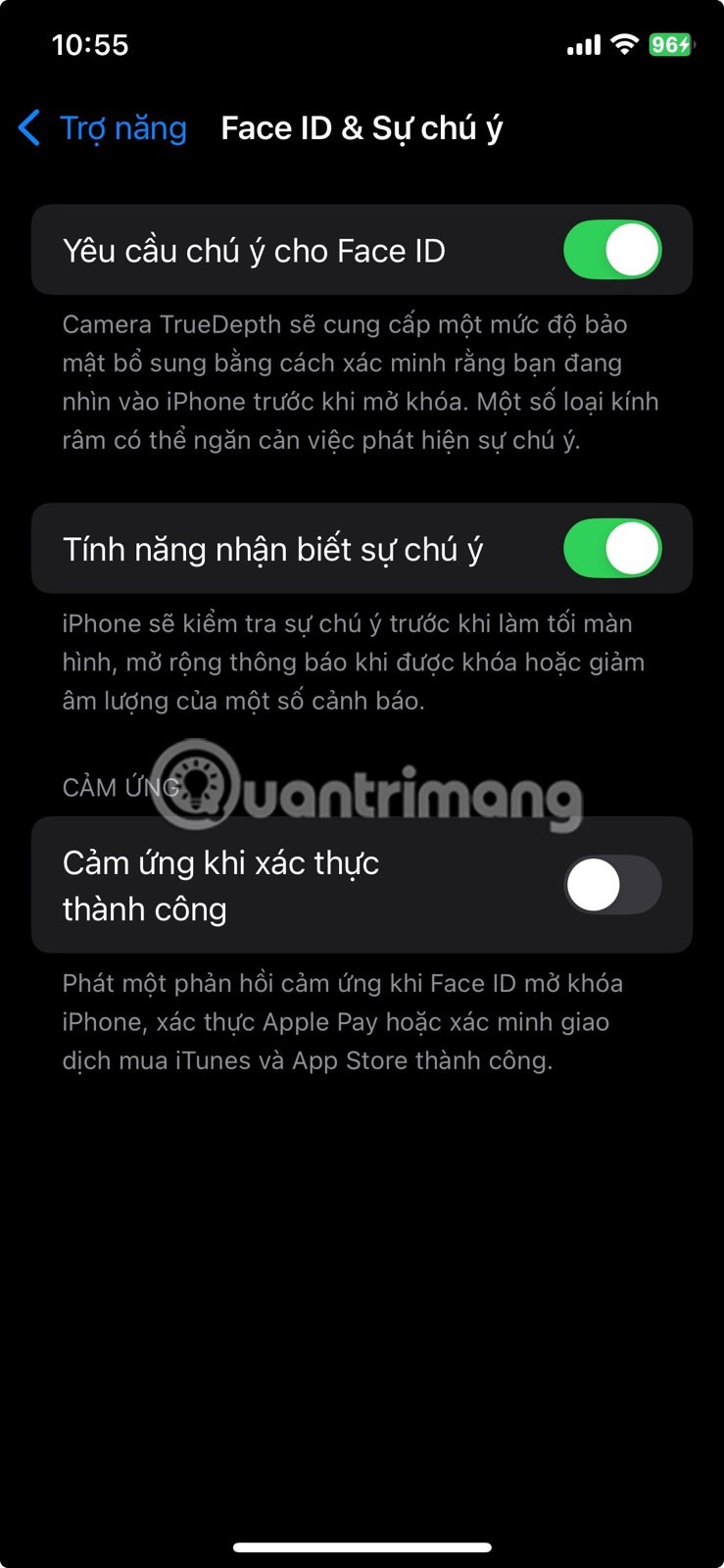
4. Atpazīt skaņas un nosaukumus
Lai to iestatītu, dodieties uz Iestatījumi > Pieejamība > Skaņas atpazīšana un ieslēdziet to. Tur izvēlieties skaņas, kuras vēlaties, lai jūsu iPhone uztvertu. Līdzīgi iestatiet vārda atpazīšanu, ierakstot savu vārdu vai ierakstot kāda cita teikto vārdu.
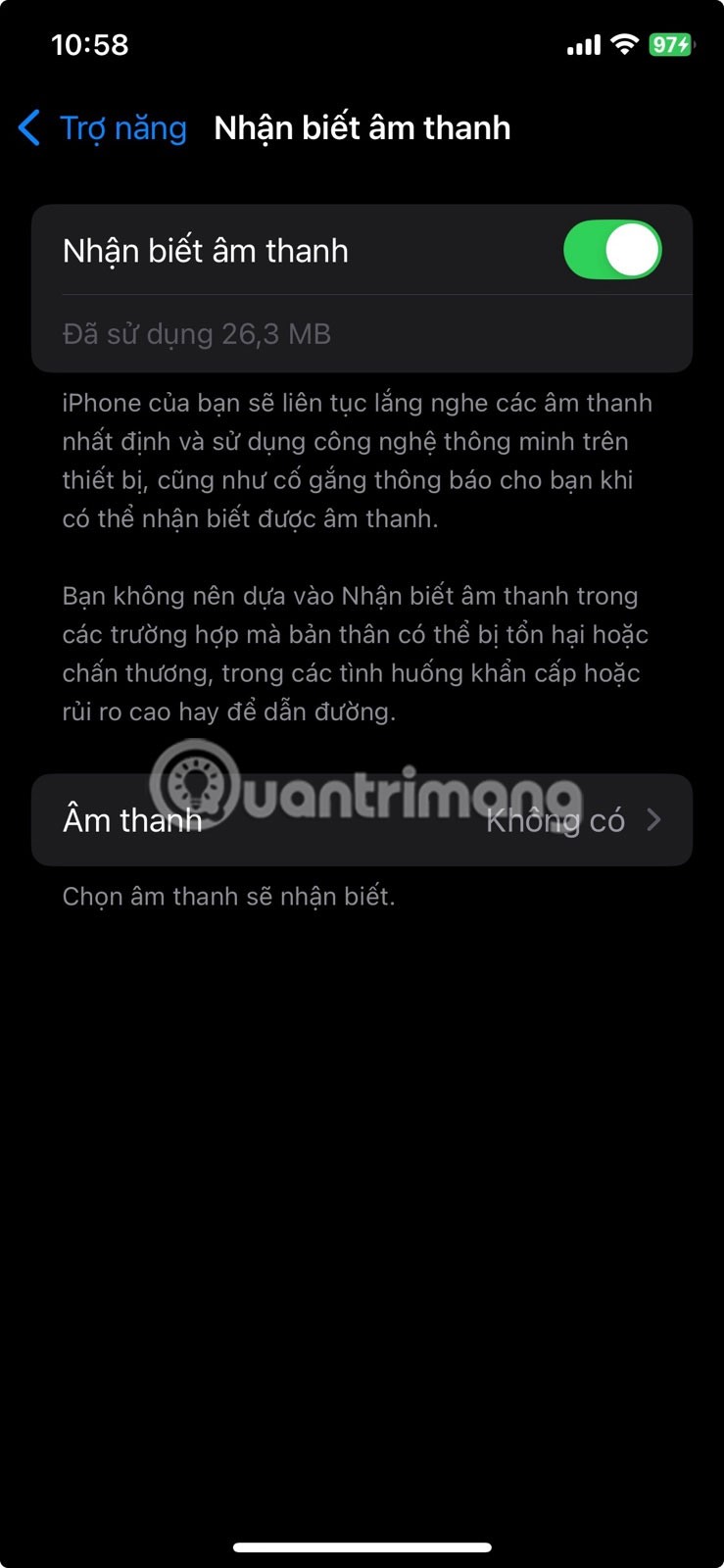
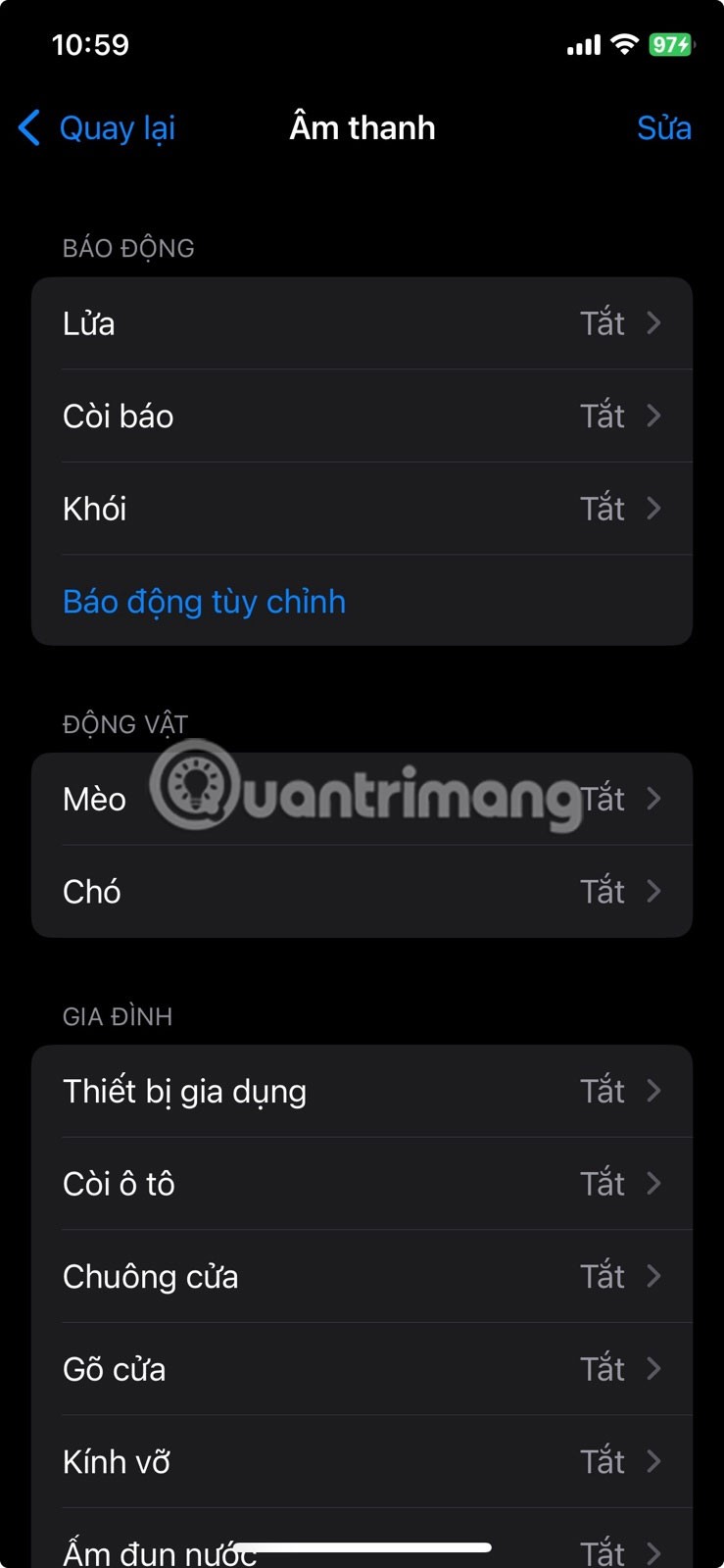
3. Instalēšana pēc lietojumprogrammas
Lai to izdarītu, dodieties uz Iestatījumi > Pieejamība > Iestatījumi pēc lietotnes un pievienojiet lietotni, kuru vēlaties pielāgot.
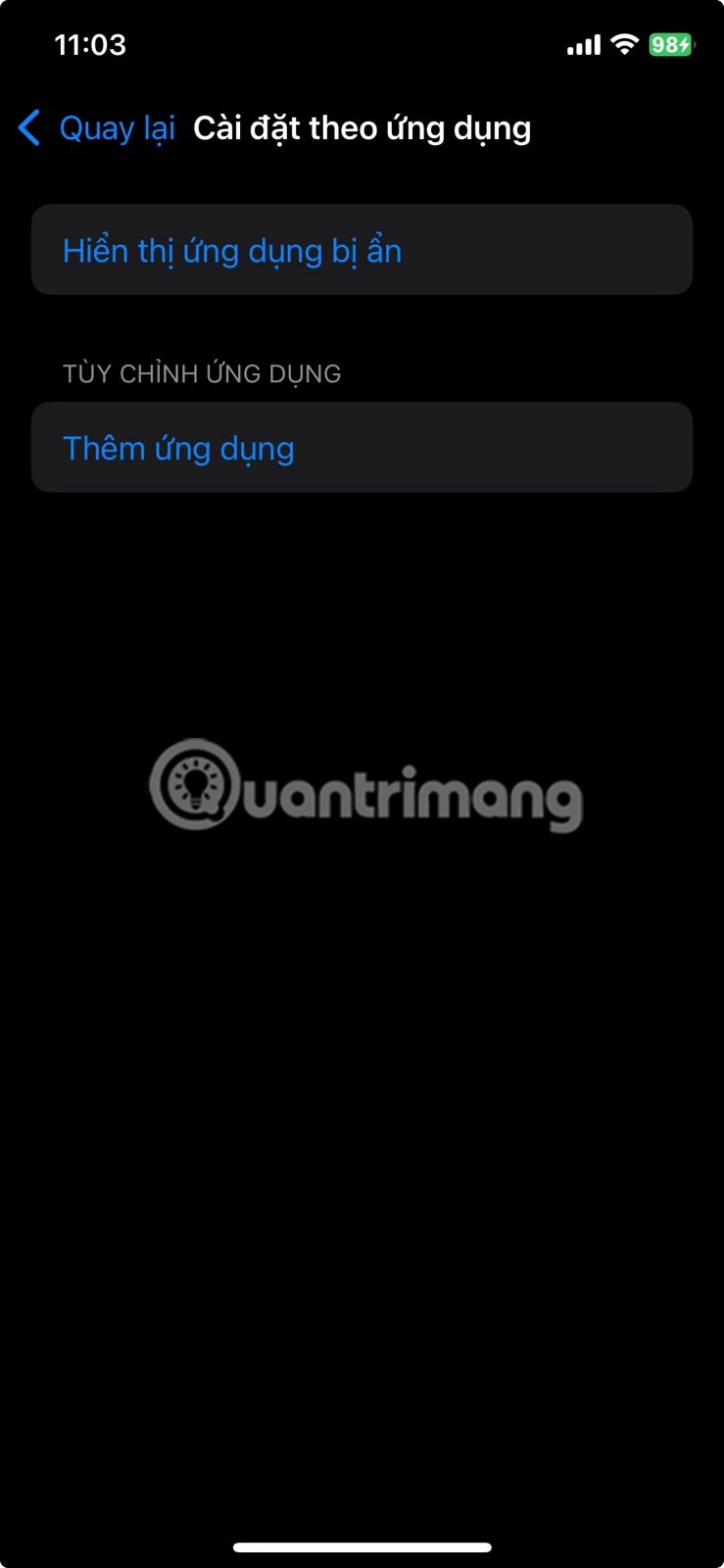
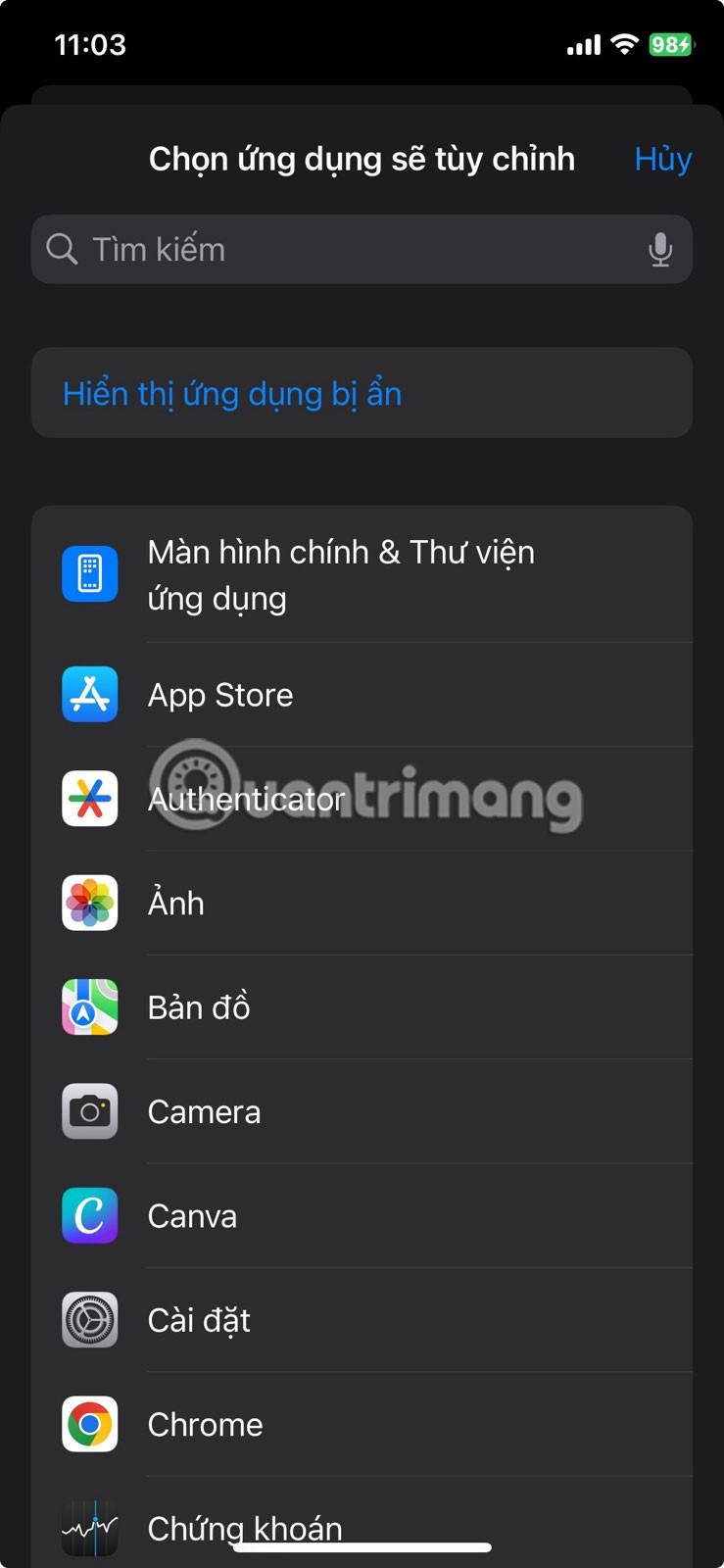
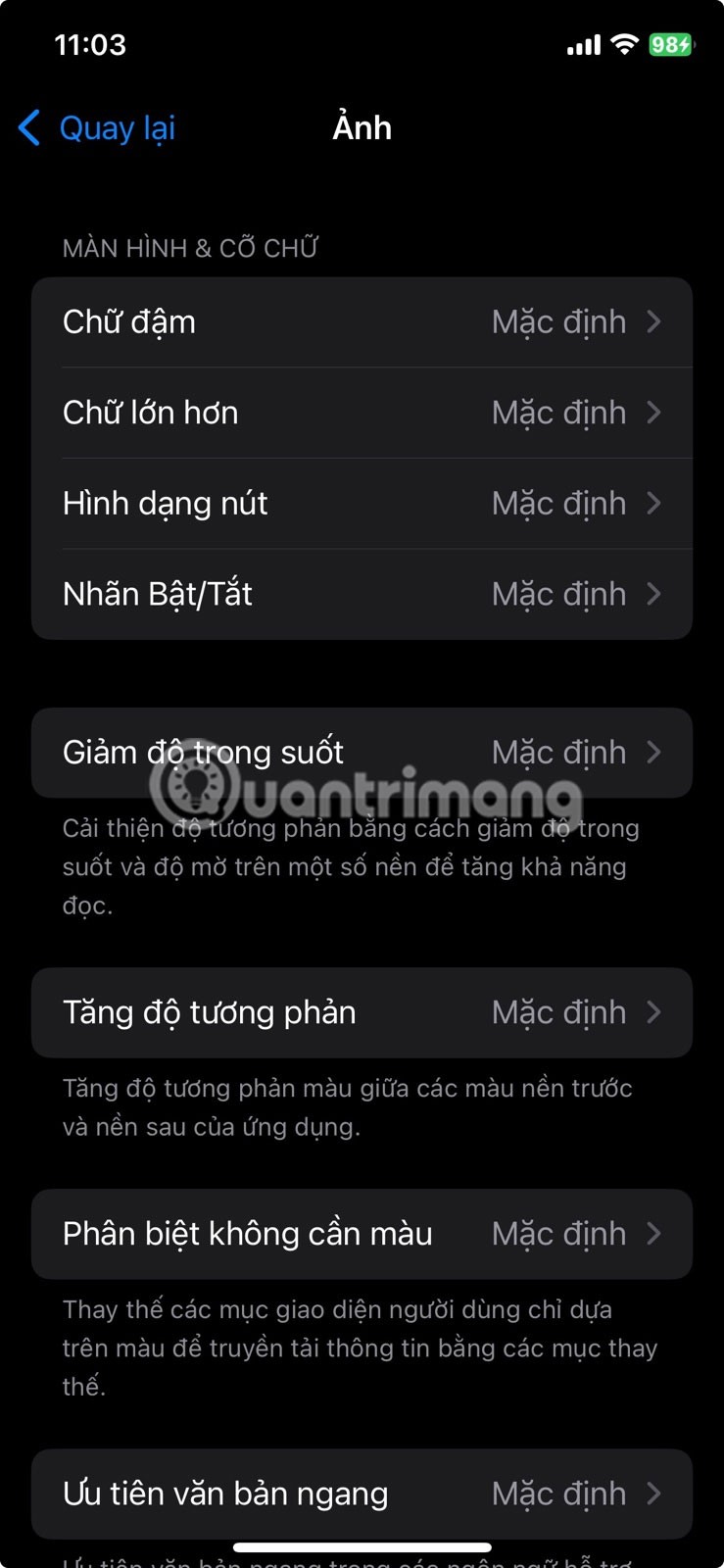
2. Brīdinājuma LED gaisma
Lai to ieslēgtu, dodieties uz Iestatījumi > Pieejamība > Skaņas un vizuālie elementi un ieslēdziet LED zibspuldzi brīdinājumiem . Ja nevēlaties, lai zibspuldze izslēgtos, kad iPhone ir klusuma režīmā, varat to izslēgt arī klusuma režīmā.
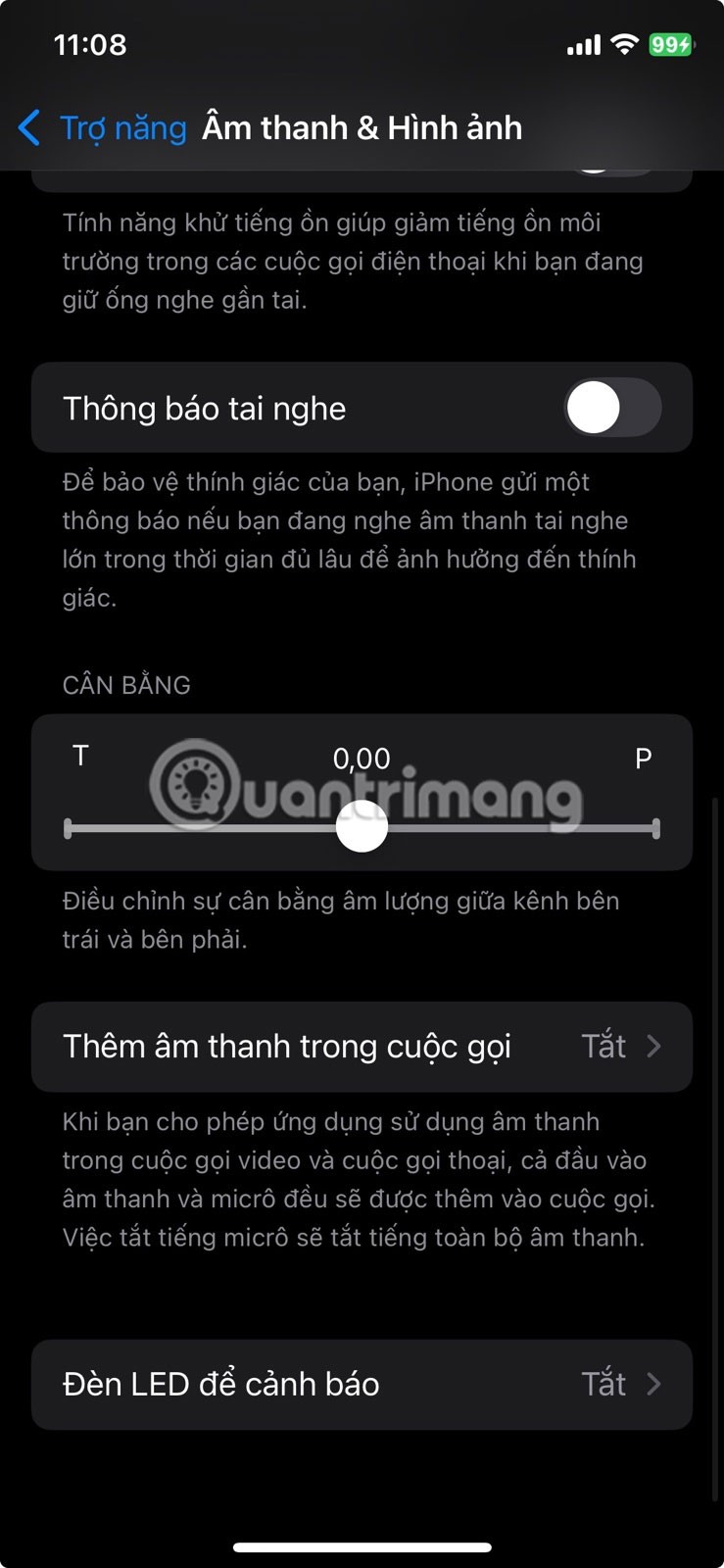
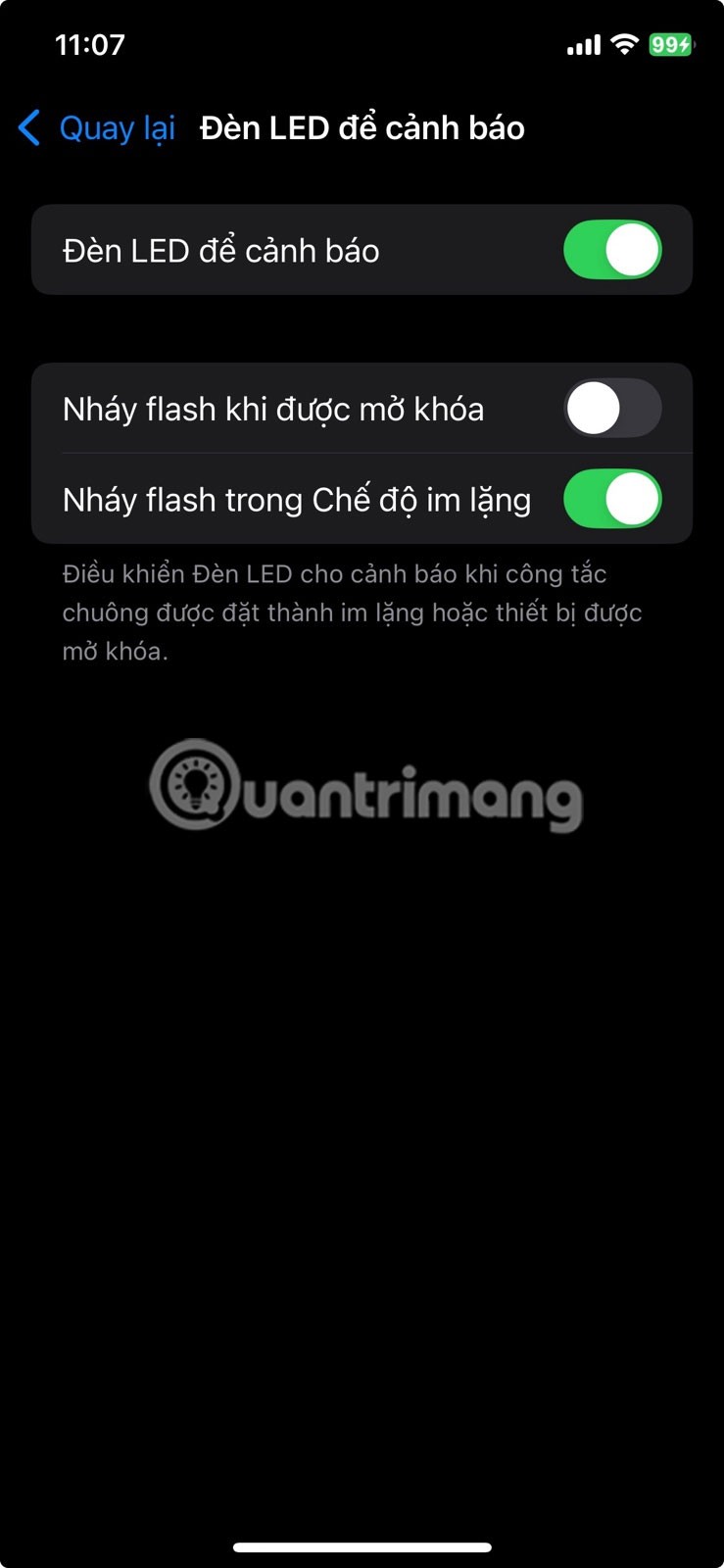
1. Transportlīdzekļa kustības brīdinājums
Lai ieslēgtu šo funkciju, dodieties uz Iestatījumi > Pieejamība > Kustība > Rādīt transportlīdzekļa kustības indikatoru . Varat to ieslēgt manuāli vai iestatīt, lai tā ieslēgtos automātiski, kad atrodaties automašīnā.
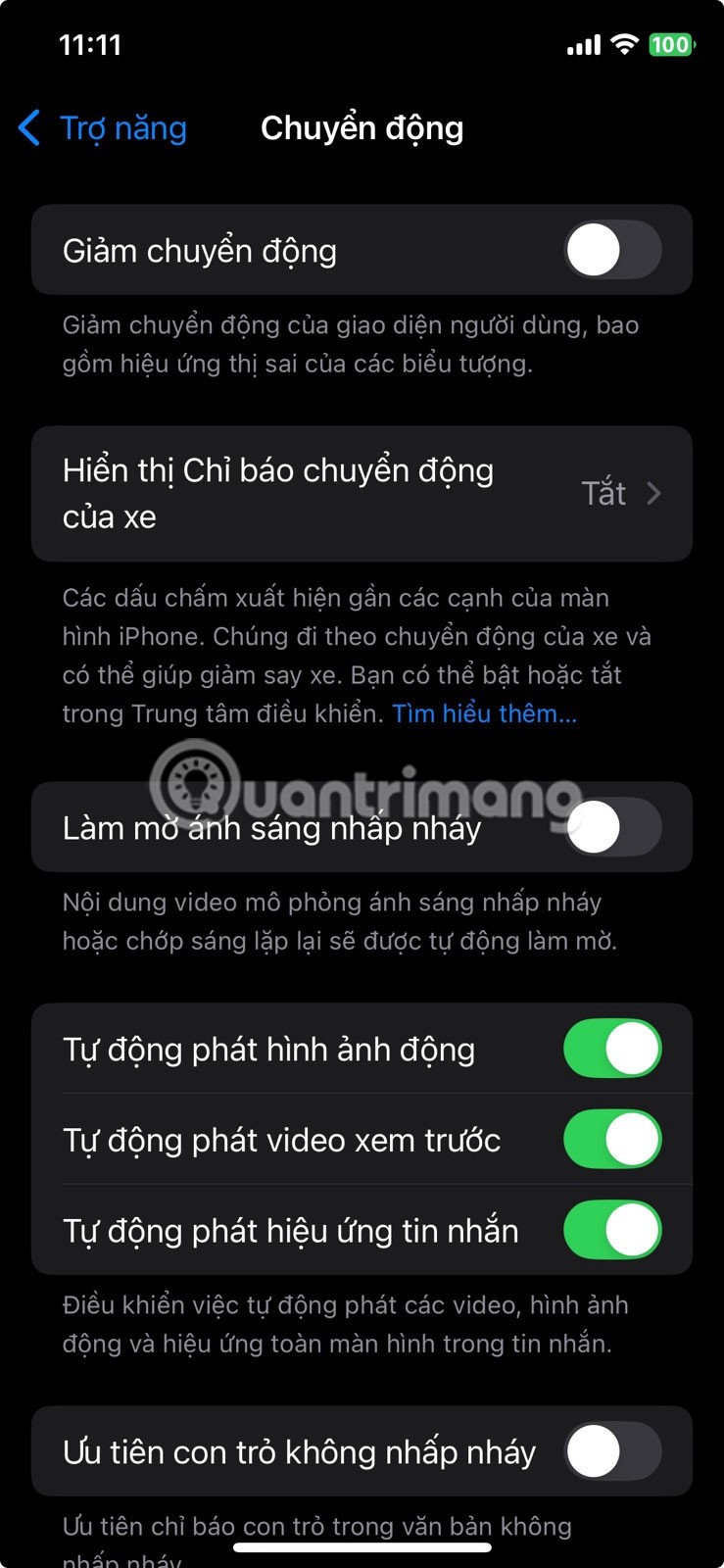
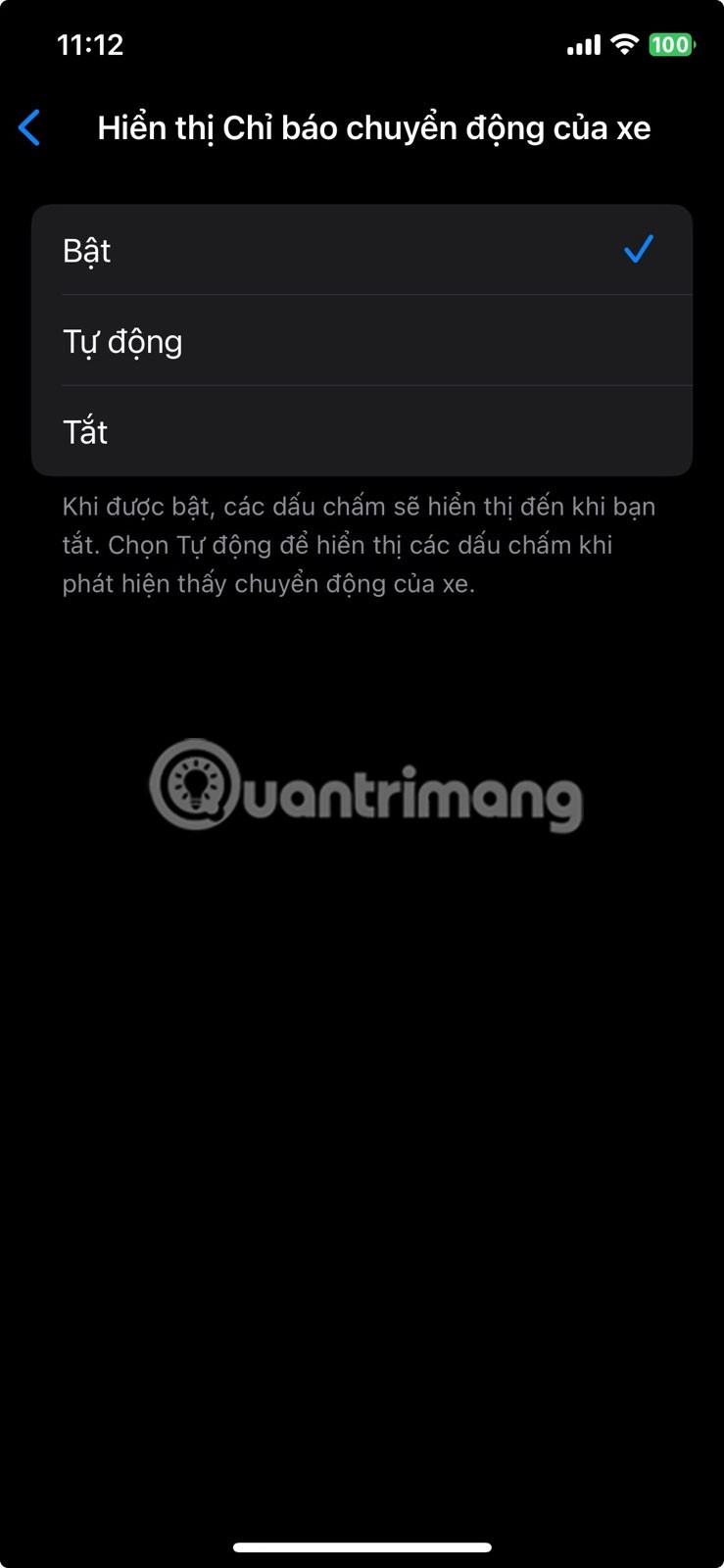
Iepriekš minētajā sarakstā ir izceltas tikai dažas opcijas, kas jums varētu patikt, taču noteikti izpētiet pieejamības izvēlni. Jūs varat atrast funkcijas, kas uzlabo jūsu ikdienas iPhone lietošanas pieredzi veidos, par kuriem nekad neesat uzskatījuši, ka tie ir iespējami.
Apple privātuma jomā darbojas labāk nekā vairums uzņēmumu. Taču ne visi iPhone noklusējuma iestatījumi ir lietotāja interesēs.
Izmantojot šo darbības pogu, varat jebkurā laikā piezvanīt uz ChatGPT savā tālrunī. Šeit ir sniegta pamācība, kā atvērt ChatGPT, izmantojot darbības pogu iPhone tālrunī.
Kā uzņemt garu ekrānuzņēmumu iPhone tālrunī, var viegli uzņemt visu tīmekļa lapu. Ritināmā ekrānuzņēmuma funkcija iPhone tālrunī ir pieejama operētājsistēmās iOS 13 un iOS 14, un šeit ir sniegta detalizēta pamācība par to, kā uzņemt garu ekrānuzņēmumu iPhone tālrunī.
Lai mainītu savu iCloud paroli, varat to izdarīt daudzos dažādos veidos. Jūs varat mainīt savu iCloud paroli savā datorā vai tālrunī, izmantojot atbalsta lietojumprogrammu.
Kad nosūtāt sadarbības albumu kādam citam no iPhone tālruņa, šai personai būs jāpiekrīt pievienoties. Ir vairāki veidi, kā pieņemt uzaicinājumus kopīgot albumu no iPhone tālruņa, kā parādīts tālāk.
Tā kā AirPods ir mazas un vieglas, tās dažreiz var viegli pazaudēt. Labā ziņa ir tā, ka pirms sākat izjaukt māju, meklējot pazudušās austiņas, varat tās izsekot, izmantojot savu iPhone.
Vai zinājāt, ka atkarībā no reģiona, kurā jūsu iPhone ir ražots, tam var būt atšķirības salīdzinājumā ar iPhone, kas tiek pārdoti citās valstīs?
Apgrieztā attēlu meklēšana iPhone tālrunī ir ļoti vienkārša, ja varat izmantot ierīces pārlūkprogrammu vai izmantot dažas trešo pušu lietojumprogrammas, lai iegūtu vairāk meklēšanas opciju.
Ekrāna horizontāla pagriešana iPhone tālrunī palīdz skatīties filmas vai Netflix, skatīt PDF failus, spēlēt spēles... ērtāk un iegūt labāku pieredzi.
Ja kādreiz esat pamodies un pēkšņi atklājis, ka jūsu iPhone akumulatora uzlādes līmenis ir samazinājies līdz 20% vai mazāk, jūs neesat viens.
Ģimenes koplietošana ļauj kopīgot Apple abonementus, pirkumus, iCloud krātuvi un atrašanās vietu ar līdz pat sešām personām.
Apple tikko oficiāli laidis klajā iOS 18, jaunāko operētājsistēmas versiju iPhone ar pievilcīgām funkcijām, kā arī skaistām tapetēm.
Tāpat kā vairums cilvēku, jūs, iespējams, vienkārši nosūtāt (vai izlasāt) ziņojumu un dodaties tālāk. Taču pastāv iespēja, ka jūs palaižat garām virkni slēptu funkciju.
Instalējot lietojumprogrammu savā iPhone tālrunī no cita avota, jums manuāli jāapstiprina, ka lietojumprogramma ir uzticama. Pēc tam lietojumprogramma tiks instalēta jūsu iPhone tālrunī lietošanai.
Izrakstoties no sava Mail konta iPhone tālrunī, jūs pilnībā iziesiet no sava konta un pārslēgsieties uz cita e-pasta pakalpojuma izmantošanu.
Iestatot jaunu iPhone, ir noderīgi sākt ar stabilu lielisku lietotņu pamatu.
Nav nekā sarežģīta par to, kā to izdarīt.
Salīdzinot ar datoru, kurā precīzai atlasei ir nepieciešama pele, pieskarties pareizajā vietā iPhone (vai iPad) tālrunī ir daudz grūtāk. Tas ir, līdz brīdim, kad uzzināsiet par slēpto skārienpaliktni, kas visu laiku ir bijis tieši zem pirksta.
iPhone izslēdz iPhone skaņu no nezināmiem zvanītājiem, un operētājsistēmā iOS 26 iPhone automātiski saņem ienākošos zvanus no nezināma numura un jautā zvana iemeslu. Ja vēlaties saņemt nezināmus zvanus iPhone tālrunī, izpildiet tālāk sniegtos norādījumus.
iPhone ir skaļruņa skaļuma ierobežojuma iestatījums skaņas kontrolei. Tomēr dažās situācijās, lai varētu dzirdēt saturu, ir jāpalielina iPhone skaļums.
Apple privātuma jomā darbojas labāk nekā vairums uzņēmumu. Taču ne visi iPhone noklusējuma iestatījumi ir lietotāja interesēs.
Izmantojot šo darbības pogu, varat jebkurā laikā piezvanīt uz ChatGPT savā tālrunī. Šeit ir sniegta pamācība, kā atvērt ChatGPT, izmantojot darbības pogu iPhone tālrunī.
Kā uzņemt garu ekrānuzņēmumu iPhone tālrunī, var viegli uzņemt visu tīmekļa lapu. Ritināmā ekrānuzņēmuma funkcija iPhone tālrunī ir pieejama operētājsistēmās iOS 13 un iOS 14, un šeit ir sniegta detalizēta pamācība par to, kā uzņemt garu ekrānuzņēmumu iPhone tālrunī.
Lai mainītu savu iCloud paroli, varat to izdarīt daudzos dažādos veidos. Jūs varat mainīt savu iCloud paroli savā datorā vai tālrunī, izmantojot atbalsta lietojumprogrammu.
Kad nosūtāt sadarbības albumu kādam citam no iPhone tālruņa, šai personai būs jāpiekrīt pievienoties. Ir vairāki veidi, kā pieņemt uzaicinājumus kopīgot albumu no iPhone tālruņa, kā parādīts tālāk.
Tā kā AirPods ir mazas un vieglas, tās dažreiz var viegli pazaudēt. Labā ziņa ir tā, ka pirms sākat izjaukt māju, meklējot pazudušās austiņas, varat tās izsekot, izmantojot savu iPhone.
Vai zinājāt, ka atkarībā no reģiona, kurā jūsu iPhone ir ražots, tam var būt atšķirības salīdzinājumā ar iPhone, kas tiek pārdoti citās valstīs?
Apgrieztā attēlu meklēšana iPhone tālrunī ir ļoti vienkārša, ja varat izmantot ierīces pārlūkprogrammu vai izmantot dažas trešo pušu lietojumprogrammas, lai iegūtu vairāk meklēšanas opciju.
Ekrāna horizontāla pagriešana iPhone tālrunī palīdz skatīties filmas vai Netflix, skatīt PDF failus, spēlēt spēles... ērtāk un iegūt labāku pieredzi.
Ja kādreiz esat pamodies un pēkšņi atklājis, ka jūsu iPhone akumulatora uzlādes līmenis ir samazinājies līdz 20% vai mazāk, jūs neesat viens.


















